Samsung SP-56K3HV User Manual [pt]
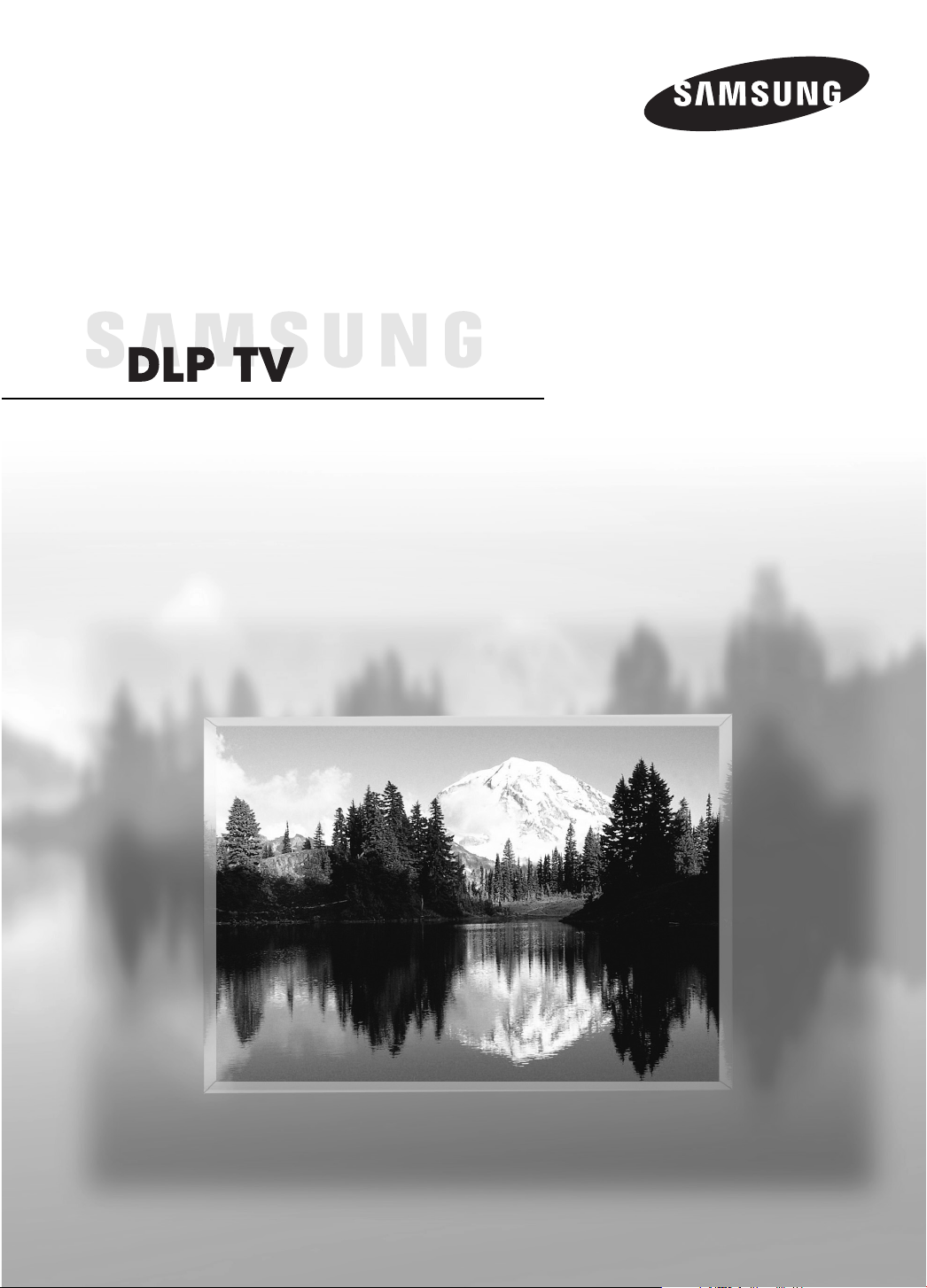
Manual do Usuário
SP-50L6HV
SP-50K3HV
SP-56K3HV
SP-61K3HV
SP-67L6HV
Registe o seu produto e participe das nossas promoções no site:
www.samsung.com/global/register
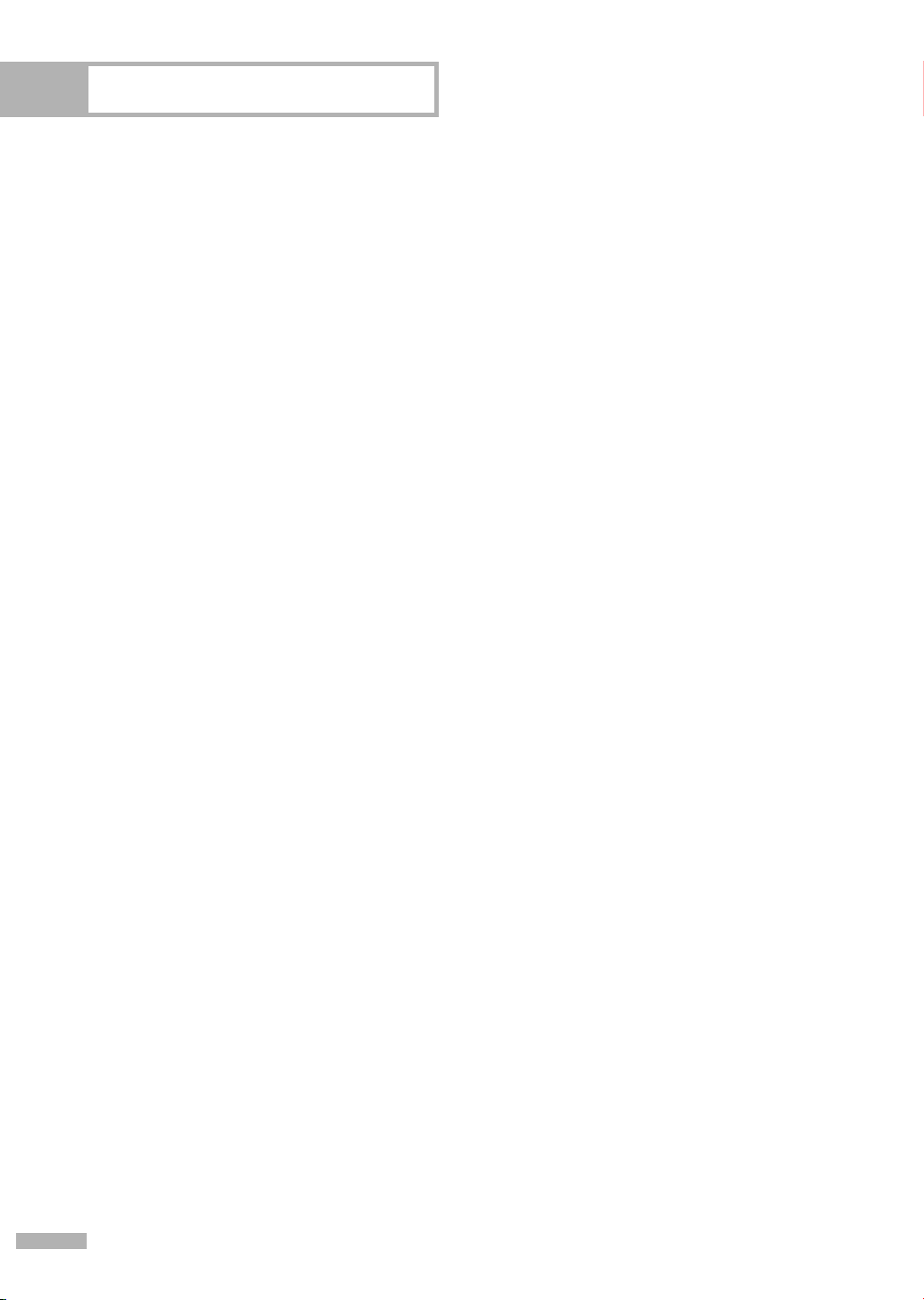
Índice analítico
Sua nova TV ............................................................................................6
Posição para visualização ........................................................................................6
Lista de recursos ......................................................................................................7
Acessórios ..............................................................................................................7
Botões frontais (ou do lado direito)............................................................................8
Tomadas do painel lateral ........................................................................................9
LEDs indicadores do painel frontal...........................................................................10
Tomadas do painel traseiro.....................................................................................11
Controle remoto.....................................................................................................12
Conexões...............................................................................................16
Conectando antenas VHF e UHF .............................................................................16
Antenas com cabo condutor redondo de 75-ohm............................................16
Conectando uma TV a cabo ...................................................................................17
Cabo sem decodificador..............................................................................17
Cabo com decodificador que decodifica todos os canais ................................17
Cabo com decodificador que decodifica alguns (mas não todos) os canais.......18
Conectando um VCR..............................................................................................19
Conectando um VCR à tomada Video ou S-Video/Audio.................................19
Conectando um segundo VCR para gravar da TV...........................................19
Conectando uma camcorder (filmadora) ..................................................................20
Conectando um DVD Player....................................................................................21
Conectando com Y, P
Conectando a plugues de áudio e vídeo........................................................21
Conectando uma caixa de Set-top da DTV ...............................................................22
Conectando com Y, P
Conectando a HDMI (High Definition Multimedia Interface - Interface multimídia de alta definição)
Conectando a DVI (Digital Visual Interface) ....................................................23
Conectando a um amplificador analógico................................................................23
B, PR ............................................................................21
B, PR ............................................................................22
..22
Operação..............................................................................................26
Ligando e desligando a TV.....................................................................................26
Recurso Plug & Play ...............................................................................................26
Visualizando os menus e displays na tela.................................................................29
Selecionando um idioma do menu...........................................................................30
Memorizando os canais .........................................................................................31
Mudando os canais ...............................................................................................33
Personalizando o controle remoto............................................................................34
Códigos do controle remoto....................................................................................38
Ajustando o relógio ...............................................................................................41
Definindo o timer para On/Off...............................................................................42
Ajustando o Sleep Timer.........................................................................................43
Visualizando uma fonte de sinal externo ..................................................................44
Atribuindo nomes para o Modo de entrada externa..................................................45
© 2006 Samsung Electronics Co., Ltd. All rights reserved.
Português - 2
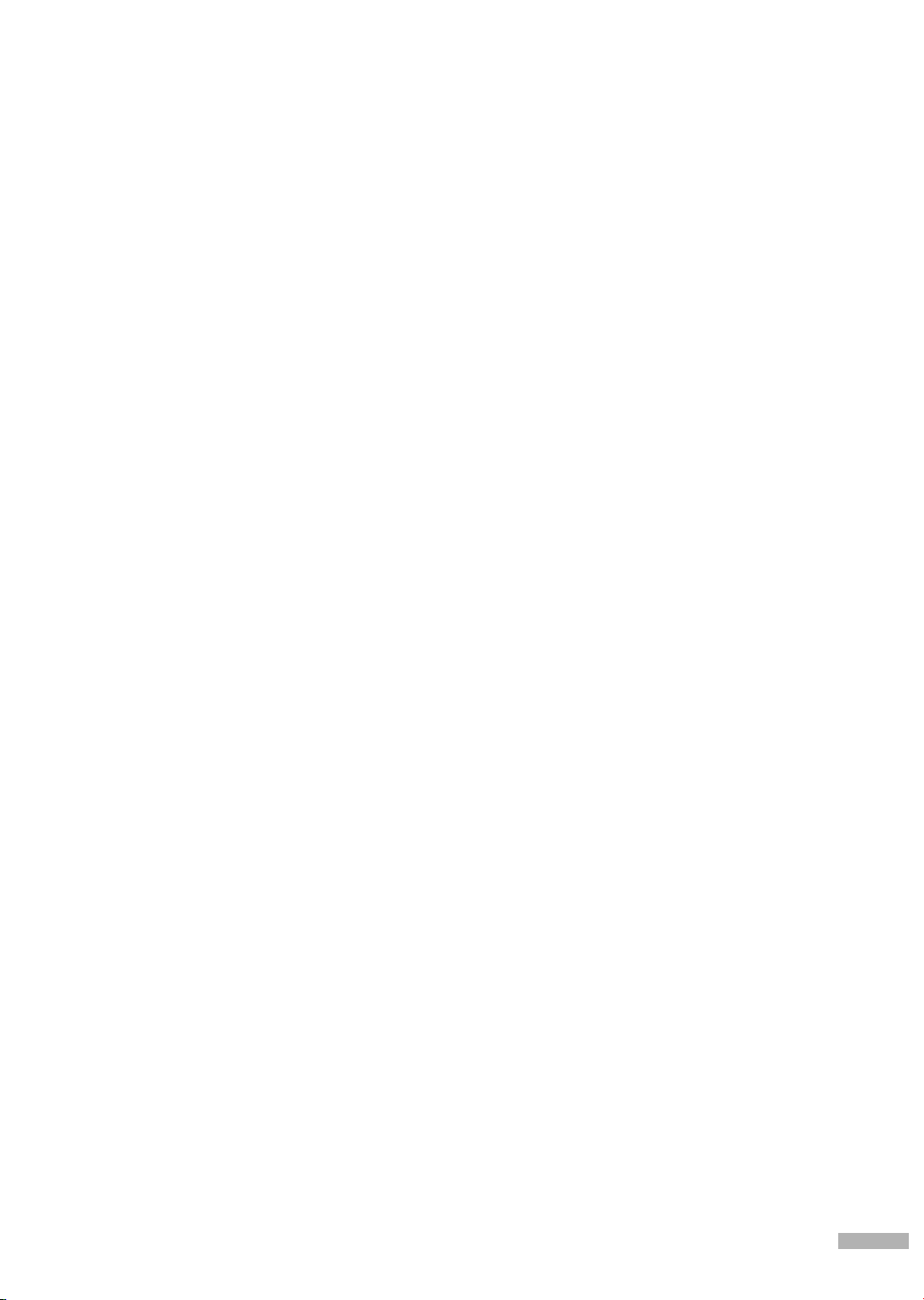
Controle de canal...................................................................................48
Como adicionar/bloquear canais............................................................................48
Identificando os canais...........................................................................................50
Sintonização fina dos canais analógicos..................................................................51
LNA (amplificador de baixo ruído) ..........................................................................52
Controle de imagem ...............................................................................54
Controle de imagem ..............................................................................................54
Alterando o tamanho da imagem............................................................................57
Redução do ruído digital........................................................................................58
Como visualizar a Demonstração DNIe (mecanismo de Imagem natural digital) ...........59
Como ajustar o modo Meu Controle de Cor.............................................................60
Como ajustar o modo Filme....................................................................................62
Visualizando PIP (Picture-in-Picture)...........................................................................63
Congelamento da imagem......................................................................................69
Definindo o modo de tela azul................................................................................70
Controle de som .....................................................................................72
Controle de som ....................................................................................................72
Volume Automático ................................................................................................74
Selecionando uma trilha de som multicanal (MTS).....................................................75
Selecionando o recurso Mudo interno......................................................................76
Ajustando SRT TSXT ...............................................................................................77
Restauração do som...............................................................................................78
Recursos especiais ..................................................................................80
Utilizando o modo jogo .........................................................................................80
Visualizando closed captions (mensagens de texto na tela) ........................................81
Definindo a função Ligar/desligar melodia...............................................................83
Ativando o bloqueio do botão do painel..................................................................84
Display do computador ...........................................................................86
Utilizando sua TV como display do computador (PC).................................................86
Ajustando a qualidade de imagem..........................................................................89
Alterando a posição da imagem .............................................................................90
Ajustando a qualidade e a posição da imagem automaticamente...............................91
Alterando o tamanho da imagem (Modo PC)............................................................92
Inicializando a configuração de imagem..................................................................93
Apêndice...............................................................................................96
Substituindo a lâmpada..........................................................................................96
Solução de problemas............................................................................................98
Limpando e mantendo sua TV .................................................................................99
Utilizando sua TV em outro país..............................................................................99
Especificações.......................................................................................................99
Português - 3
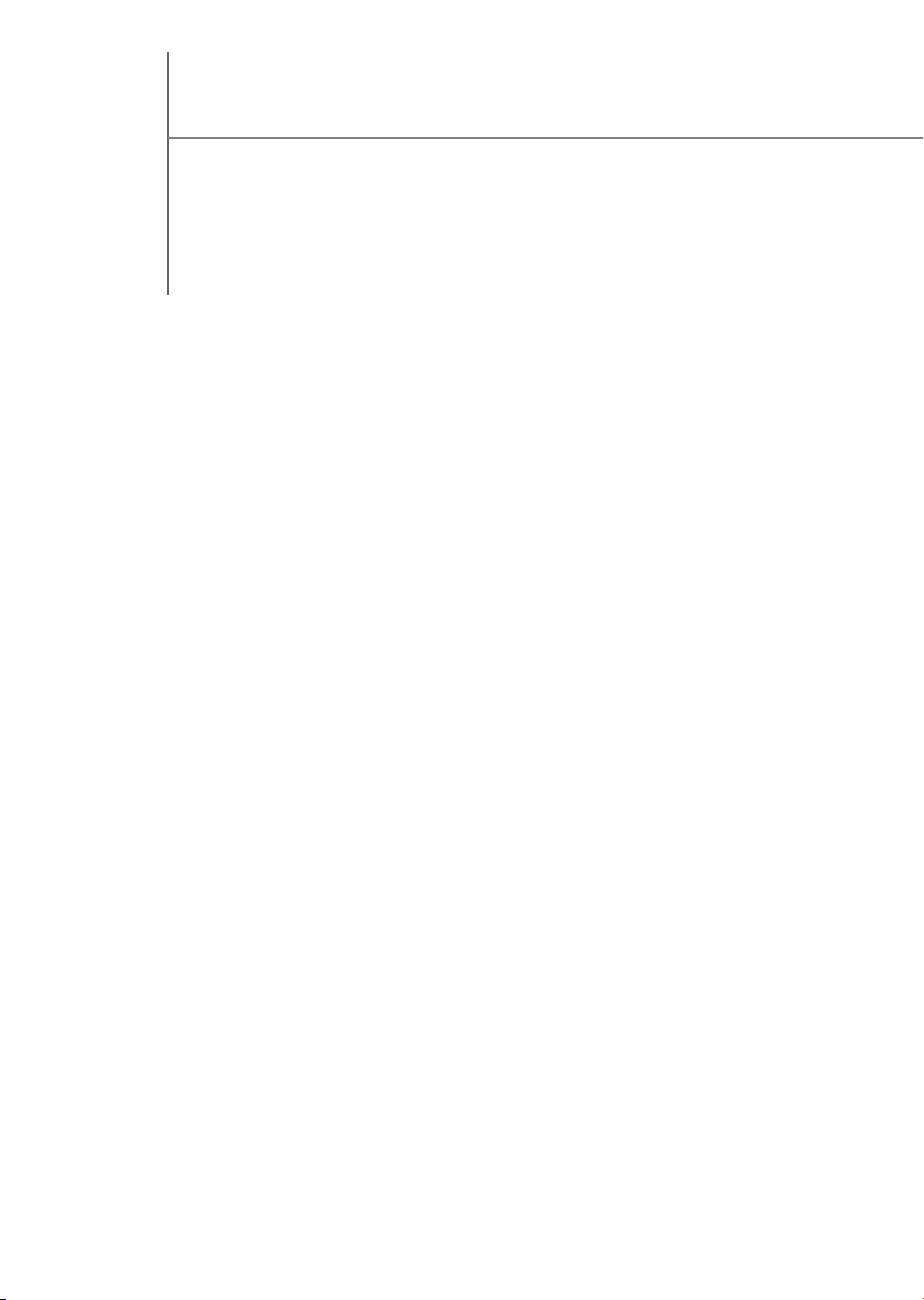
SAMSUNG
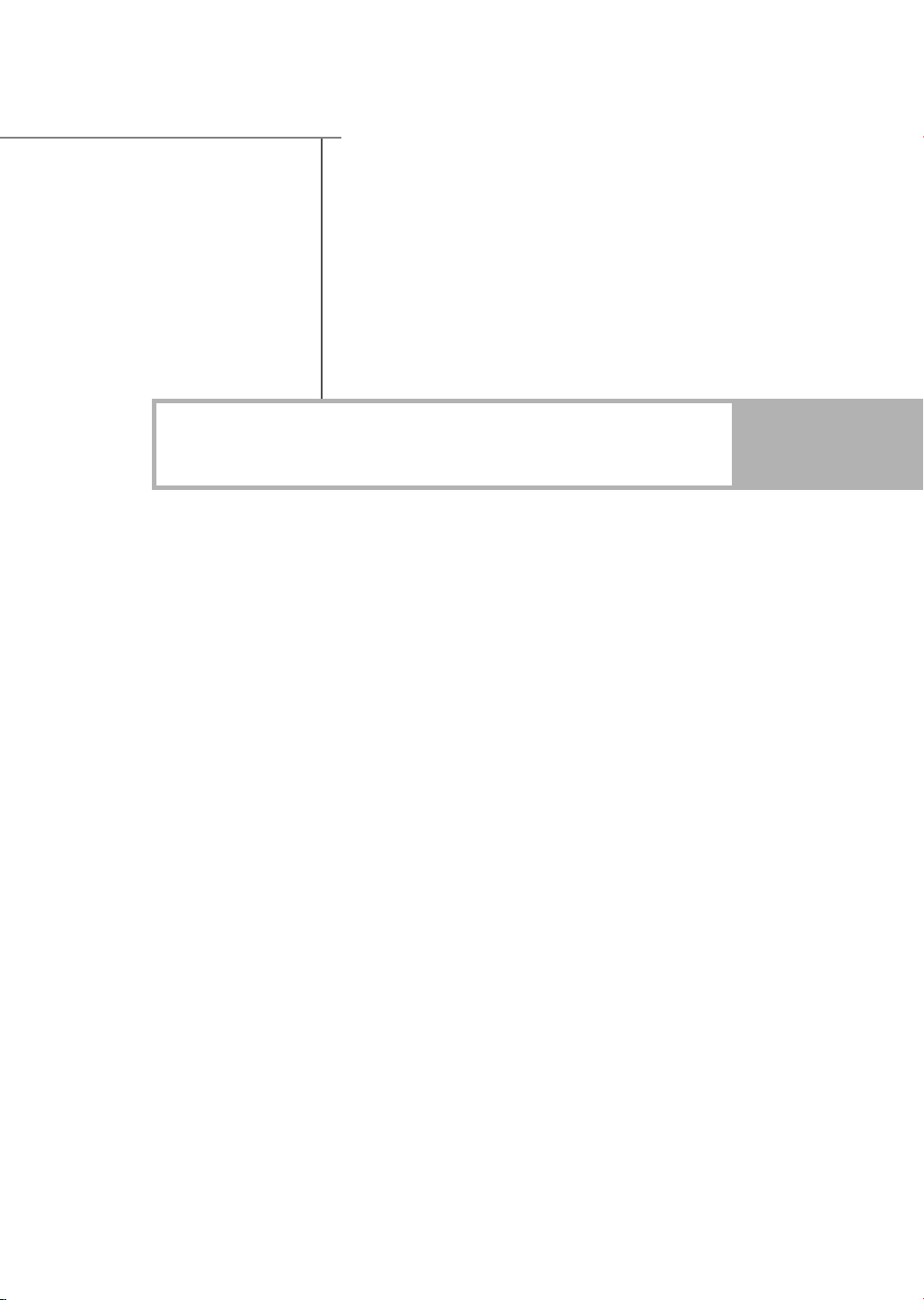
Sua nova TV
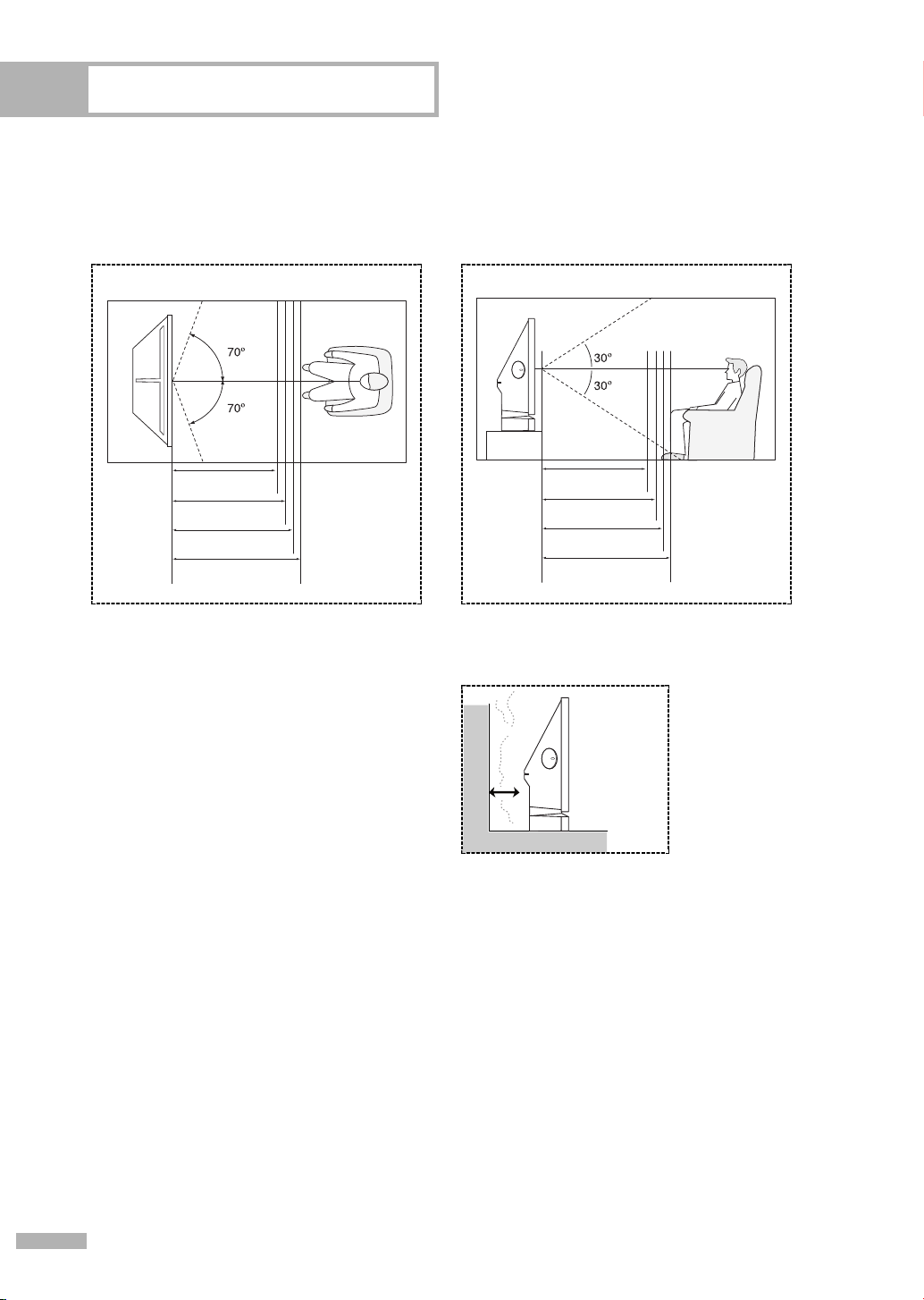
Sua nova TV
Posição para visualização
Para otimizar o seu conforto durante a visualização, siga as diretrizes abaixo referentes à distância.
Se assistir por um período prolongado, sente-se o mais longe possível da tela.
<Vista superior> <Vista lateral>
Tela de 50”:
No mínimo 1,7 m
Tela de 56”:
No mínimo 2,0 m
Tela de 61”:
No mínimo 2,2 m
Tela de 67”:
No mínimo 2,4 m
Ao instalar o produto, mantenha-o afastado da
parede (mais de 10 cm/ 4 polegadas) para fins
de ventilação.
• Uma ventilação fraca pode causar aumento da
temperatura interna do produto, resultando em
menor vida de componentes e prejuízo no
desempenho.
Tela de 50”:
No mínimo 1,7 m
Tela de 56”:
No mínimo 2,0 m
Tela de 61”:
No mínimo 2,2 m
Tela de 67”:
No mínimo 2,4 m
Português - 6
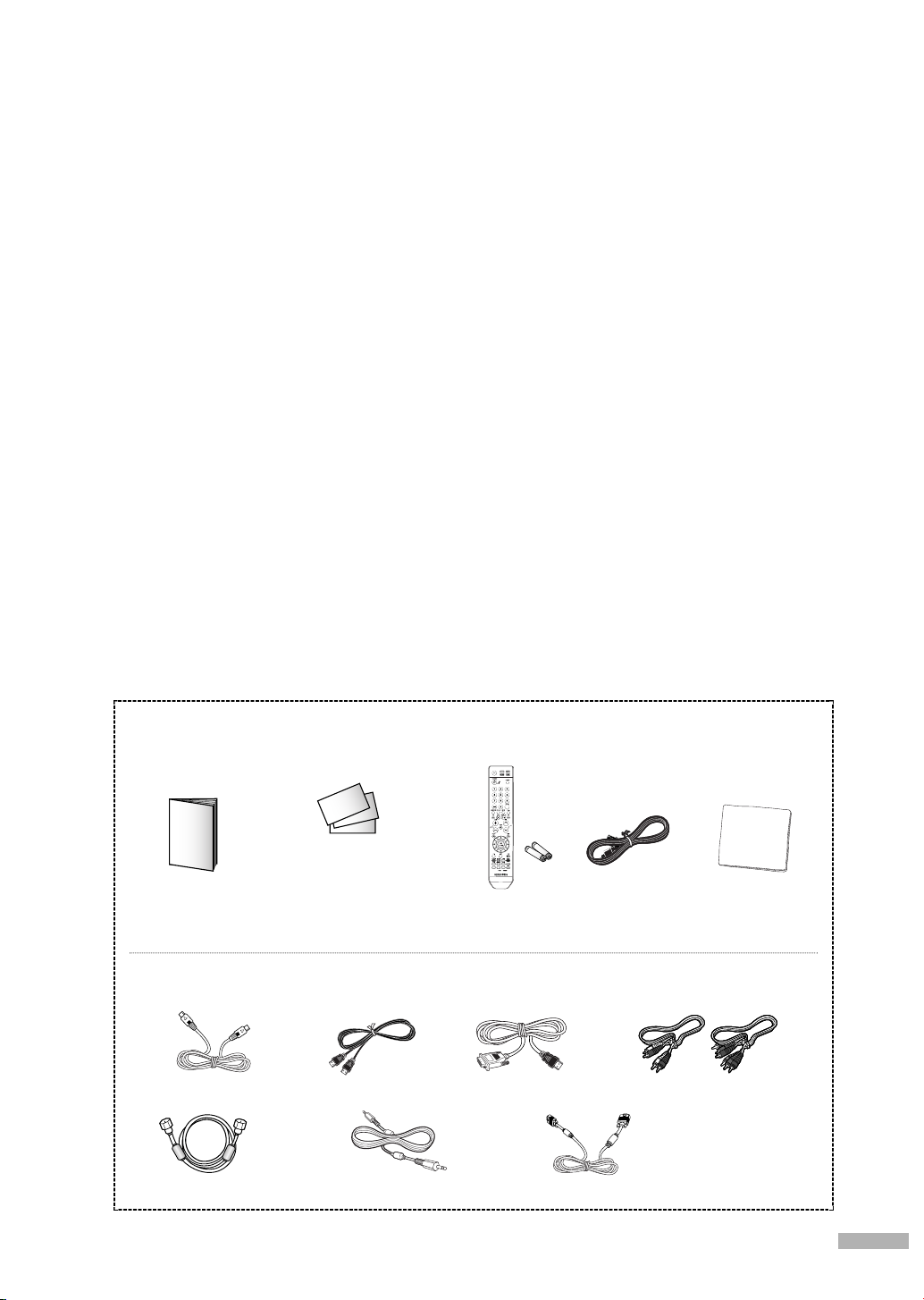
Lista de recursos
Sua TV foi projetada e construída com a mais recente tecnologia. É uma unidade de alto desempenho,
com todos os recursos, e que excede os padrões da indústria. Além disso, a TV possui os seguintes
recursos especiais:
• Controle remoto fácil de usar
• Sistema de menu na tela fácil de usar, que pode ser acessado no painel frontal ou no controle remoto
• Timer automático para ligar e desligar a TV a qualquer hora que você escolher
• Ajustes de imagem e som e capacidade de memorizar seus ajustes favoritos
• Sintonização automática de canais para até 181 canais
• Um filtro especial para reduzir ou eliminar problemas na recepção
• Controle de sintonização fina para obter a imagem mais nítida possível
• Um decodificador de áudio de multicanais embutido para estéreo e ouvintes bilíngües
• Sleep timer especial
• TV de tela ampla com tamanho de imagem ajustável
• Imagens nítidas e reais proporcionadas pela tecnologia DNIe
• Modo Meu controle de cor para o seu estilo próprio de cor
• Modo Resolução da intensidade de cor
• Modo jogo
Acessórios
Após desembalar a TV, verifique se você recebeu todas as peças aqui mostradas.
Se algum item estiver faltando ou quebrado, entre em contato com o representante.
Certificado de garantia/
Manual do Usuário
As peças a seguir são vendidas separadamente e estão disponíveis na maioria das lojas de
eletrônicos.
Cabo S-VIDEO
Cabo de antena
Certificado de registro/
Guia de segurança/
Guia Rápido/
Cabo HDMI
Cabo de áudio de computador Cabo para PC
Controle remoto/
pilhas AAA
Cabo HDMI/DVI
Cabo de força Limpar com
tecido
Cabos de componentes
(RCA)
Português - 7
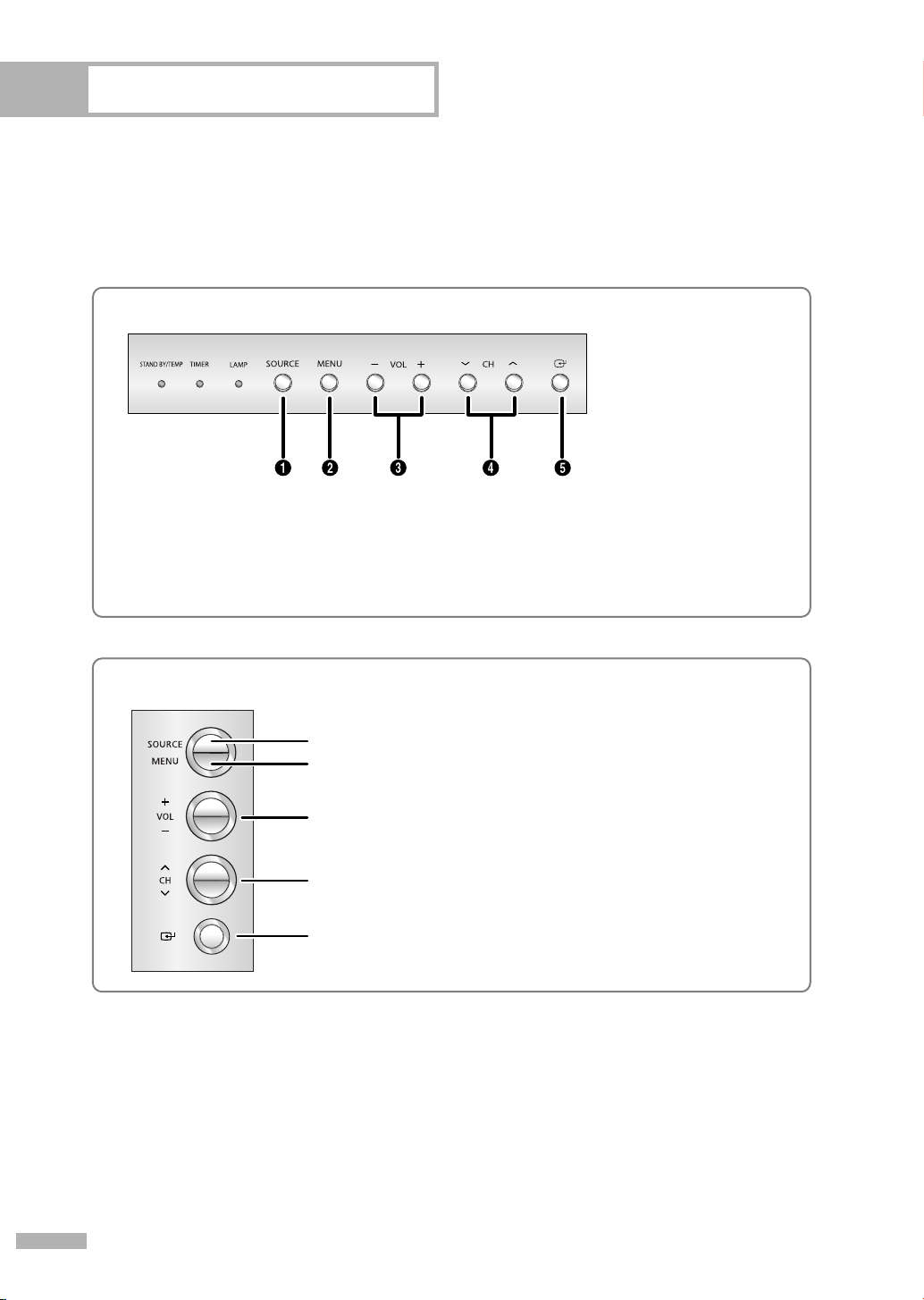
Sua nova TV
Botões frontais (ou do lado direito)
Os botões do painel frontal controlam os recursos básicos de sua TV, incluindo o sistema do menu de
tela. Para utilizar os recursos mais avançados, utilize o controle remoto.
A cor e o formato do produto podem variar, dependendo do modelo.
SP-50K3HV/SP-56K3HV/SP-61K3HV
ΠPressione para alternar entre exibir programas de TV e
sinais de outros componentes.
´ Pressione para exibir o menu na tela.
ˇ Pressione para aumentar ou diminuir o volume e para
selecionar itens ao usar o menu na tela.
SP-50L6HV/SP-67L6HV
Pressione para alternar entre exibir programas de TV e sinais de outros componentes.
Pressione para exibir o menu na tela.
Pressione para aumentar ou diminuir o volume e para selecionar itens ao usar o menu na tela.
Pressione para mudar canais e mover entre itens no menu na tela.
Pressione para ativar (ou alterar) um item.
¨ Pressione para mudar canais e mover entre itens no menu
na tela.
ˆ Pressione para ativar (ou alterar) um item.
Português - 8
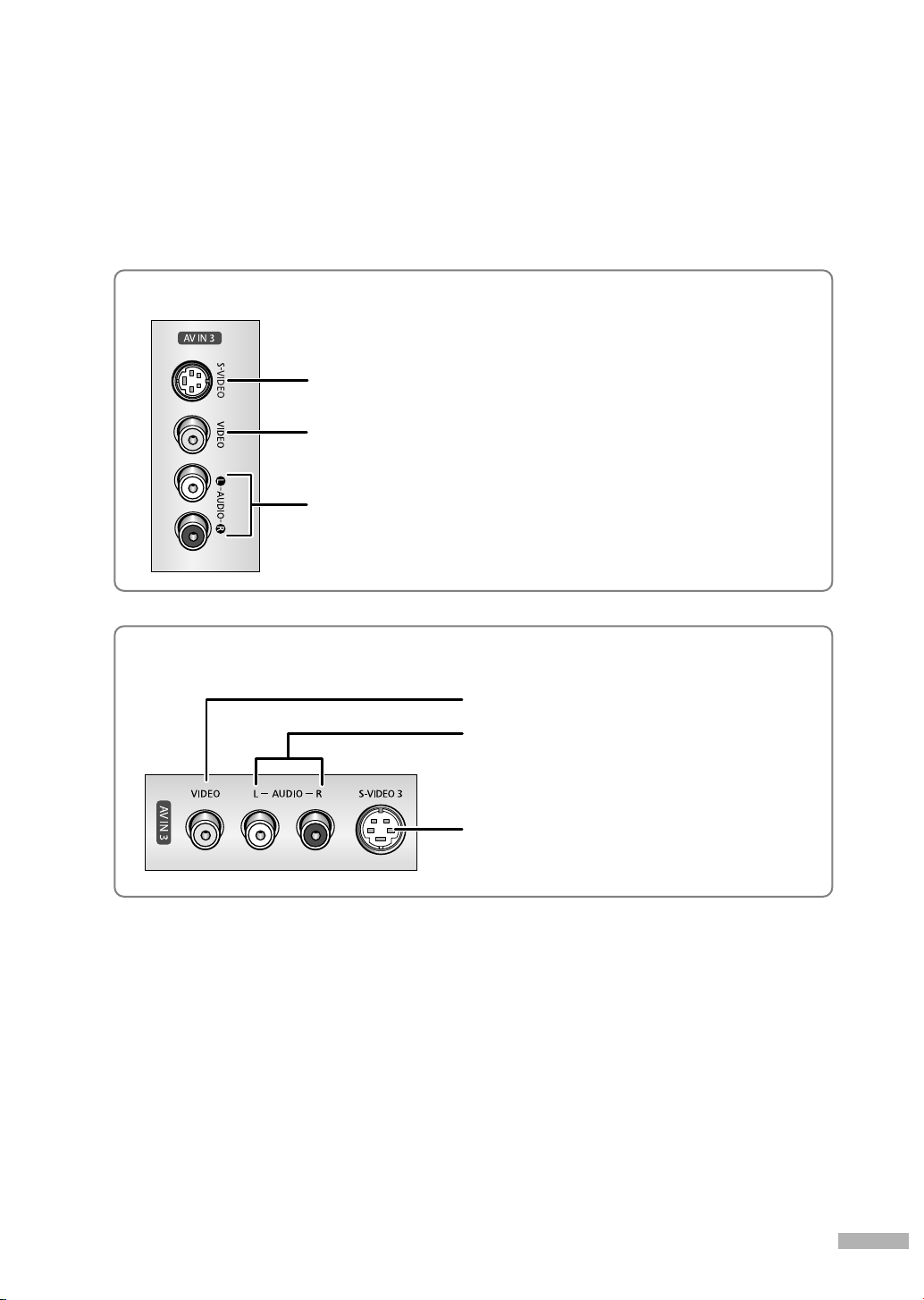
Tomadas do painel lateral
Use os plugues do painel lateral para conectar um componente usado apenas ocasionalmente (uma
camcorder ou videogame, por exemplo). A cor e o formato do produto podem variar, dependendo do
modelo.
SP-50K3HV/SP-56K3HV/SP-61K3HV
Conecte o sinal de S-Video de uma camcorder ou videogame.
(Plugue S-Video 3 e Audio L/R input 3 usados concomitantemente.)
Conecta o sinal de vídeo de uma camcorder ou videogame.
Conecta o sinal de áudio de uma camcorder ou videogame.
SP-50L6HV/SP-67L6HV
Conecta o sinal de vídeo de uma camcorder ou videogame.
Conecta o sinal de áudio de uma camcorder ou videogame.
Conecte o sinal de S-Video de uma camcorder ou videogame.
(Plugue S-Video 3 e Audio L/R input 3 usados concomitantemente.)
Português - 9
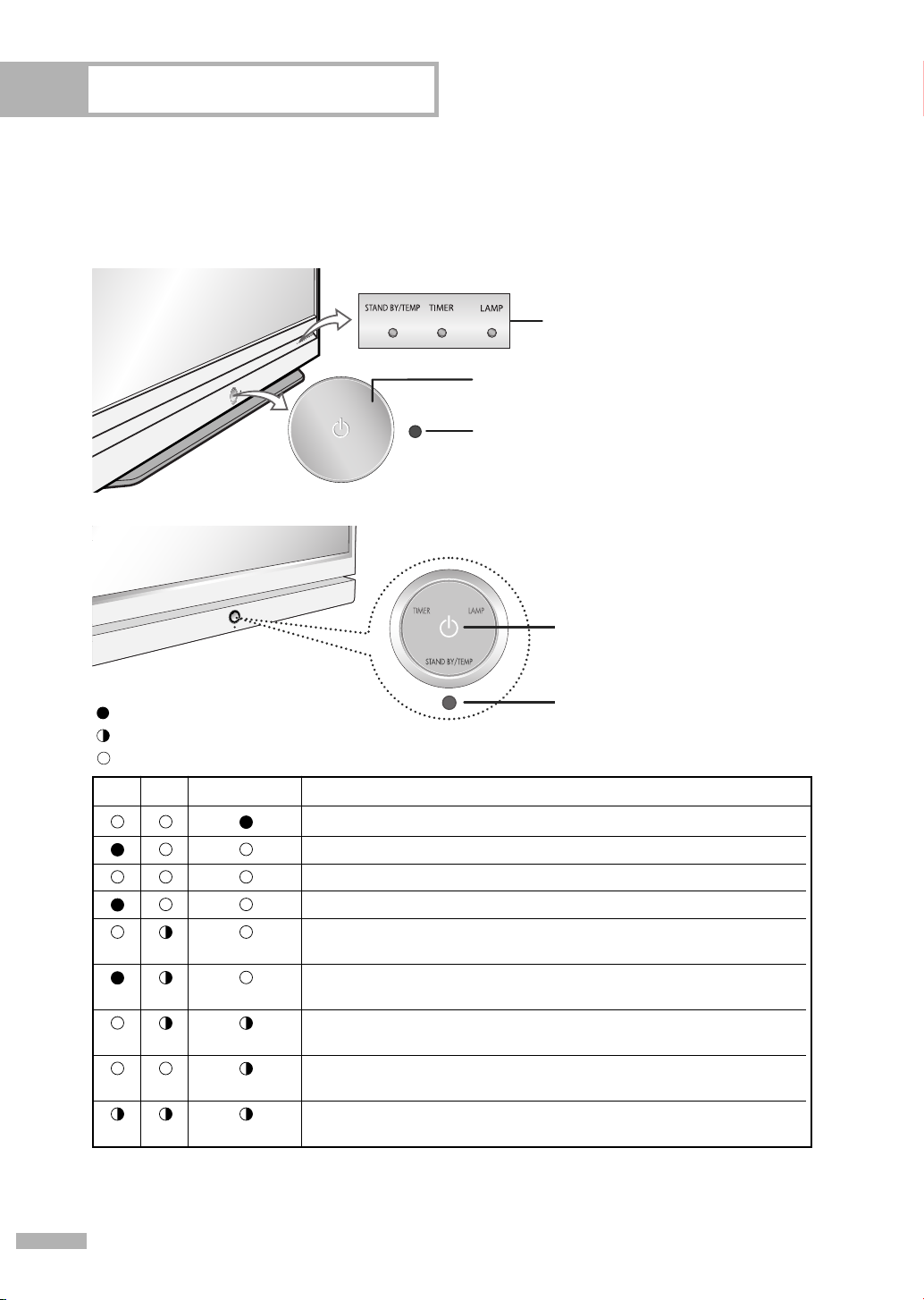
Sua nova TV
LEDs indicadores do painel frontal
As três lâmpadas no painel frontal indicam o estado da sua TV.
A cor e o formato do produto podem variar, dependendo do modelo.
SP-50K3HV/SP-56K3HV/SP-61K3HV
a
SP-50L6HV/SP-67L6HV
Tecla da luz indicadora
: Luz acesa
: Luz piscando
: Luz apagada
TIMER
LAMP STAND BY/TEMP Indicação
Luzes indicadoras
POWER
Pressione para ligar e desligar a TV.
Sensor do controle remoto
Aponte o controle remoto para este ponto na TV.
POWER
Pressione para ligar e desligar a TV.
Sensor do controle remoto
Aponte o controle remoto para este ponto na TV.
Modo Standby.
O piloto do timer acende quando Auto Timer Liga ou Desliga está selecionado.
Operação normal.
Operação normal (quando Auto Timer Liga ou Desliga está selecionado).
A lâmpada está esquentando. A imagem normal aparece depois de
25 segundos.
A imagem normal aparece depois de 25 segundos. (quando Auto
Timer Liga ou Desliga está selecionado).
A tampa da ventilação de ar na parte posterior da TV não está
adequadamente instalada.
A temperatura interna da TV está acima do normal. Limpe a tampa da
ventilação na parte posterior da TV. Ligue a TV novamente depois de 1 hora.
A lâmpada não funciona, entre em contato com um Centro de
Atendimento autorizado para obter assistência.
• A TV demora aproximadamente 30 segundos para esquentar, por isso o brilho normal pode não
aparecer imediatamente.
• A TV possui um ventilador para evitar que a lâmpada interna superaqueça. Você poderá ouvi-lo
funcionando.
Português - 10

Tomadas do painel traseiro
Use os plugues do painel traseiro para conectar componentes como um VCR. Você pode conectar
diversos componentes, como, por exemplo, VCRs, unidade Set-Top, DVD player, etc., pois existem dois
conjuntos de plugues de entrada de vídeo e dois conjuntos de plugues de entrada de vídeo
componentes no painel traseiro da TV. Para obter mais informações, veja “Conexões”.
Œ
Terminal de ANTENA
Conecte o cabo ou antena no terminal “ANT IN” para receber
sinais de antenas VHF/UHF (ar) ou do sistema de TV a cabo.
(consulte as páginas 16~18).
´
SERVICE
Esta tomada destina-se apenas ao serviço.
ˇ
Plugues VIDEO/AUDIO input
Conectam sinais de vídeo/áudio de fontes externas, como VCR ou
DVD player. (consulte as páginas 19~21).
¨
Plugues S-VIDEO input
Conectam sinais S-Video de um VCR S-VHS ou DVD player.
(consulte as páginas 19~20).
ˆ
Plugues VIDEO/AUDIO output
Enviam sinais de vídeo/áudio da TV para uma fonte externa,
como um VCR. Estes jaques estão disponíveis somente nos modos
de TV, Vídeo e S-Video. (consulte as páginas 19 e 23)
Ø Plugues COMPONENT IN 1, 2 (Y, P
Utilize esses jaques para conectar os sinais de component
video/audio de um DVD player ou um Set-Top Box.
(consulte as páginas 21~22).
B, PR, AUDIO-L/R)
∏
Plugue PC AUDIO input
Conecte ao plugue de saída de áudio de seu PC.
(Consulte a página 86)
”
Plugue PC VIDEO input
Conecte aos plugues de saída de vídeo do PC.
’
Plugues DVI (Digital Video Interface) AUDIO input
Conecte aos plugues de saída de áudio para dispositivo com saída
DVI. (Consulte a página 23)
˝
Plugues HDMI (High Definition Multimedia
Interface)/DVI Input (HDMI/DVI IN)
Conecte à tomada HDMI de um dispositivo com saída HDMI.
Essa entrada também pode ser usada como uma conexão DVI
com entradas de áudio analógicas separadas. Será necessário um
cabo HDMI/DVI opcional para fazer essa conexão. Ao usar o
adaptador HDMI/DVI opcional, as entradas de áudio analógicas
DVI da TV permitem receber áudio esquerdo e direito do
dispositivo DVI. (Não compatível com PC) (Consulte a página 22)
Ô
ENTRADA DE ENERGIA
Conecte o cabo de força fornecido.
Português - 11
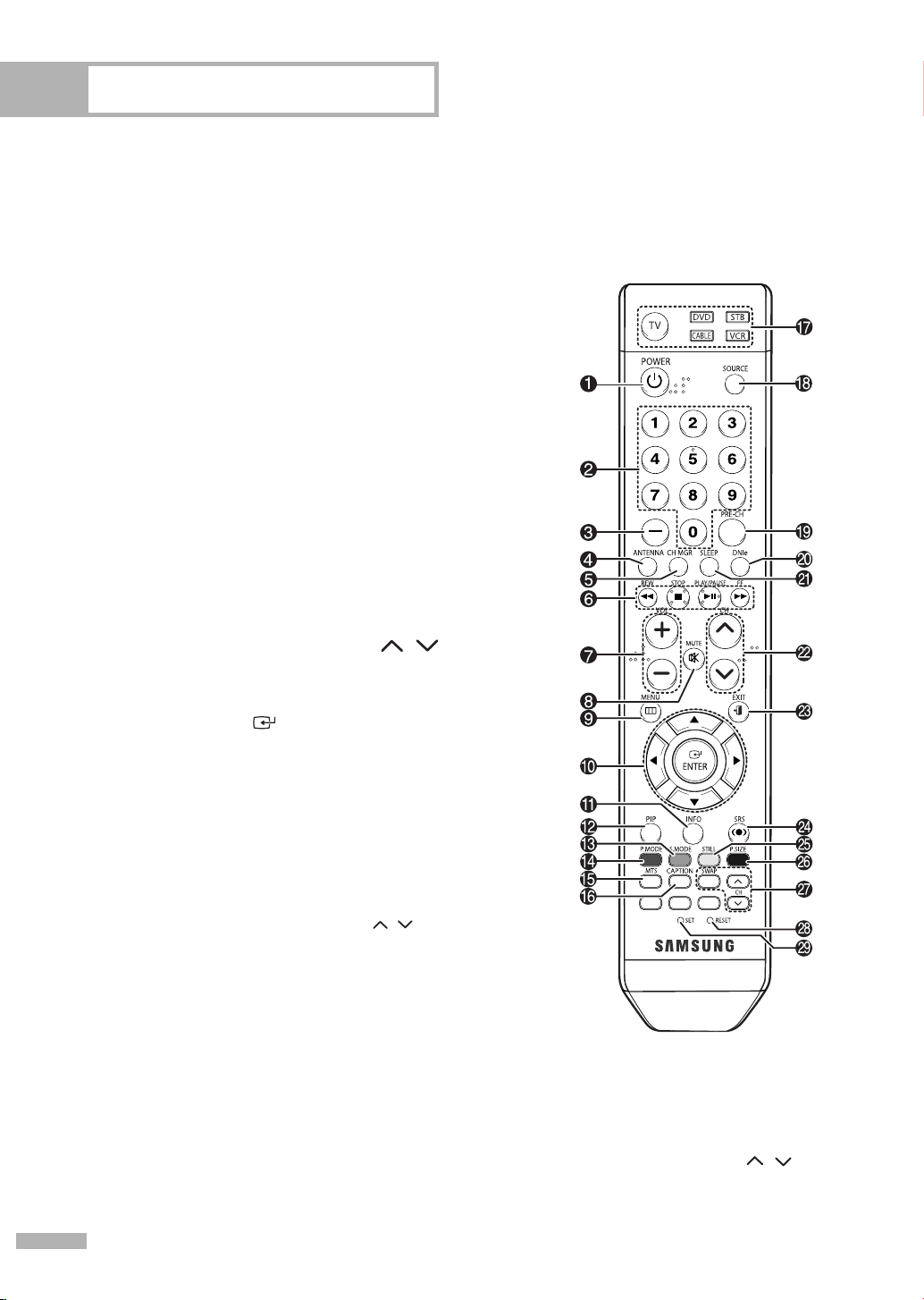
Sua nova TV
Controle remoto
Use o controle remoto até uma distância de 7 metros e um ângulo de 30 graus para a esquerda e
direita do receptor de controle remoto da TV. Você também pode utilizar o seu controle remoto para
operar o seu VCR, DVD, decodificador a cabo, DVD player e Set-top box. Consulte as páginas 34~40
para mais detalhes.
1. POWER
Liga e desliga a TV.
2. Número do canal
Pressione para sintonizar diretamente um
canal específico.
3.
-
Use para selecionar um canal acima de. Por
exemplo, para o canal “122”, pressione “-”,
depois “2” e a seguir “2”.
4. ANTENNA
Pressione para selecionar “AIR” ou
“CABLE” (STD, HRC, IRC).
5. CH MGR
Usado para exibir as Listas de canais na tela.
6. Controles VCR/DVD
Controlam as funções VCR ou DVD: Rewind,
Stop, Play/Pause, Fast Forward.
7. VOL
+
, VOL
Pressione para aumentar ou diminuir o volume.
-
8. MUTE
Pressione para emudecer o som da TV.
9. MENU
Exibe o menu principal na tela.
10. ▲, ▼, œ, √, ENTER
Pressione para selecionar o item marcado
acima, abaixo, à esquerda ou à direita. Ao
utilizar os menus na tela, pressione ENTER
para ativar (ou alterar) um item específico.
11. INFO
Pressione para exibir informações na tela da
TV.
12. PIP (Picture In Picture)
Ativação/desativação do Picture-in Picture
(PIP).
13. S.MODE
Selecione o efeito de som. (Consulte a
página 73)
14. P.MODE
Ajusta a imagem da TV, selecionando um dos
ajustes de fábrica pré-ajustados (ou
seleciona seus ajustes de imagem
personalizados). (Consulte a página 54)
15. MTS (Multichannel Television
Stereo)
Pressione para selecionar estéreo, Programa de
Áudio Secundário (transmissão SAP) ou mono.
16. CAPTION
Controla o decodificador de legenda.
17. Modo
(TV/DVD/STB/CABLE/VCR)
Seleciona um dispositivo para ser controlado
pelo controle remoto Samsung (por
exemplo, TV, DVD, STB, CABO ou VCR).
18. SOURCE
Pressione para exibir todas as fontes de
vídeo disponíveis (TV, AV1, AV2, AV3,
S-Video1, S-Video2, S-Video3, Componente1,
Componente2, PC, HDMI).
19. PRE-CH
Sintoniza o canal anterior.
20. DNIe (Digital Natural Image
engine)
Ativa o modo DNIe Demo.
(Consulte a página 59)
21. SLEEP
Pressione para selecionar um intervalo de
tempo predefinido para desligamento
automático. (Consulte a página 43)
22. CH /
Pressione para mudar os canais.
23. EXIT
Pressione para sair do menu.
24. SRS
Ativa TruSurround. (Consulte a página 77)
25. STILL
Pressione para pausar a tela atual.
(Consulte a página 69)
26. P.SIZE
Pressione para alterar o tamanho da tela.
(Consulte a página 57)
27. Botões de controle PIP
SWAP: Alternar a imagem principal e a
subimagem. (Consulte a página 65)
CH / : Pressione para exibir os canais
disponíveis em seqüência. (Estes botões
mudam os canais somente na janela PIP).
(Consulte a página 68)
28. RESET
Se o seu controle remoto não estiver
funcionando adequadamente, retire as
pilhas e pressione o botão reajustar durante
2~3 segundos.
Recoloque as pilhas e tente utilizar o
controle remoto novamente.
29. SET
Usado durante a configuração deste controle
remoto, para que funcione de forma
compatível com outros dispositivos (unidade
Set-Top, VCR, decodificador, DVD, etc.)
OBSERVAÇAO
• Este é um controle remoto
especial para deficientes
visuais e possui pontos em
braile nos botões POWER,
VOL +, VOL
STOP e PLAY/PAUSE.
-
, CH / ,
Português - 12
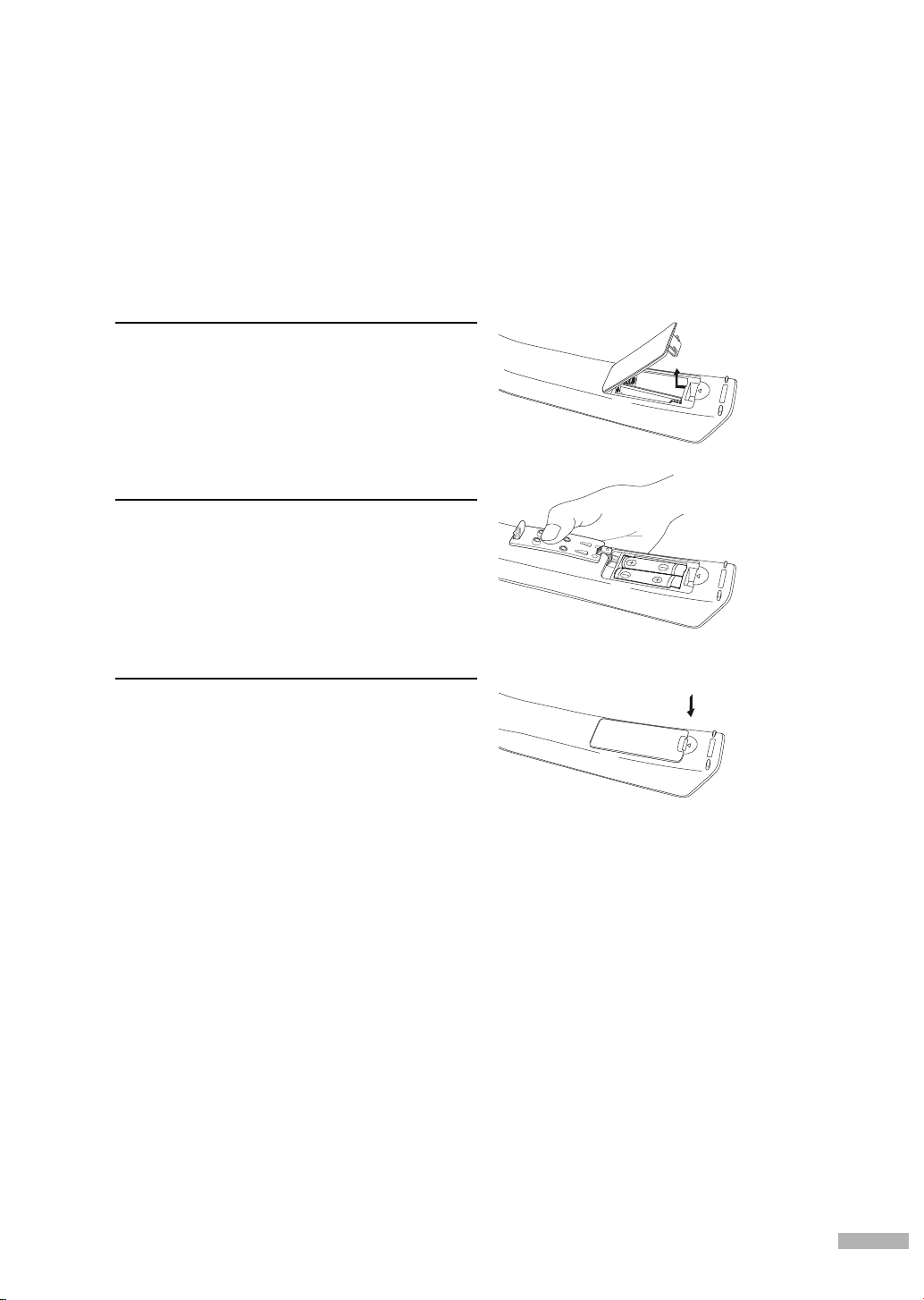
Colocando pilhas no controle remoto
Com o uso normal, as pilhas no controle remoto devem durar em torno de um ano. Se você observar uma
degradação do desempenho ao usar o controle remoto, pode ser necessário substituir as pilhas. Você
deve substituir as duas pilhas, e não misturar pilhas novas e usadas no controle remoto. Remova as pilhas
e guarde-as em um local fresco e seco se você não utilizar o controle remoto por um longo período.
Levante a tampa localizada na parte traseira
do controle remoto, conforme mostrado na
1
figura.
Coloque duas pilhas de tamanho AAA.
Combine os pólos “+” e “–” das pilhas de
2
acordo com o diagrama mostrado no interior
do compartimento.
Feche a tampa conforme mostra a figura.
3
OBSERVAÇAO
• Não misture os tipos de pilha, isto é, alcalina e de manganês.
Português - 13

SAMSUNG
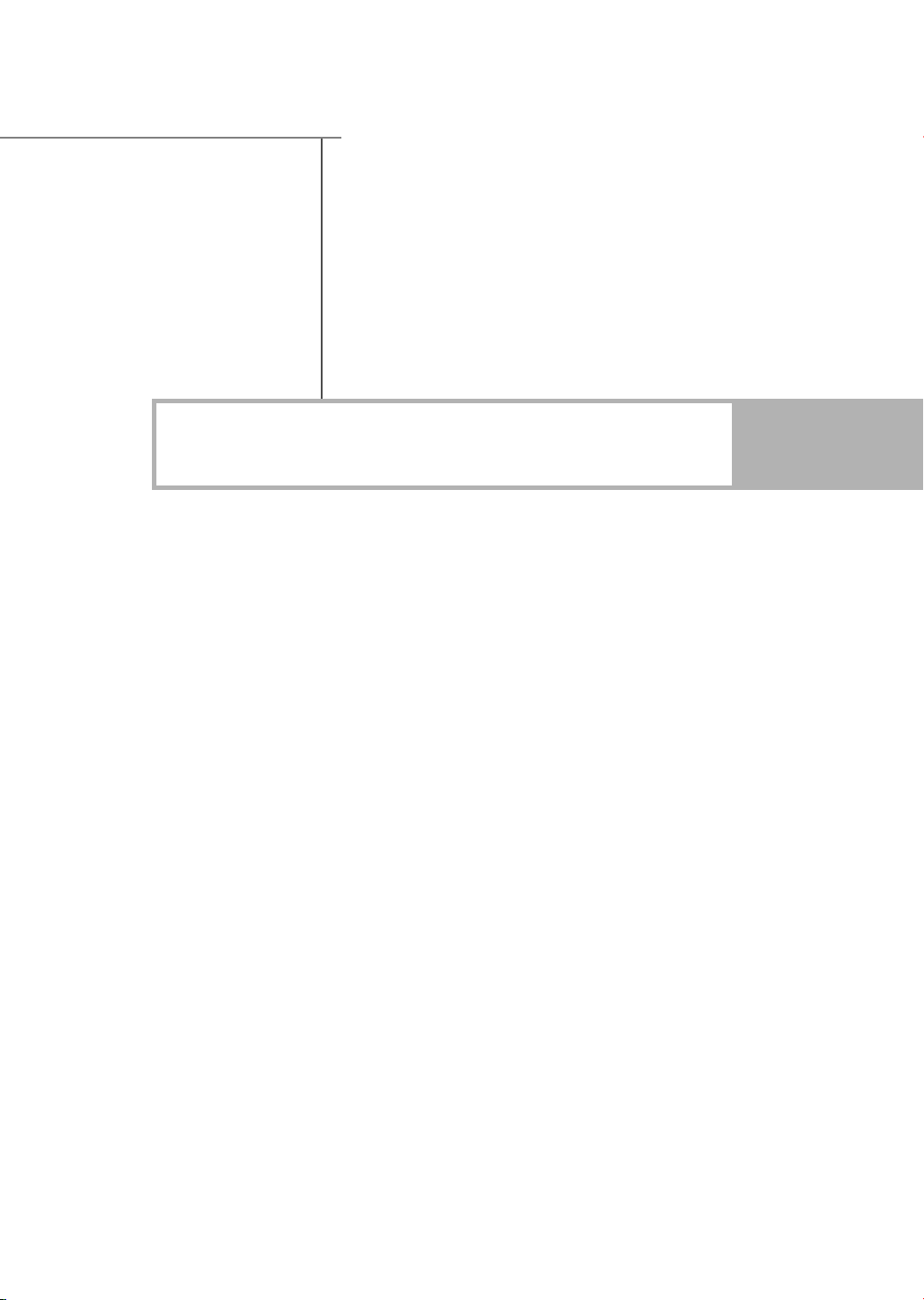
Conexões

Conexões
Conectando antenas VHF e UHF
Se você não possui um sistema de TV a cabo, é necessário conectar uma antena à sua TV.
Antenas com cabo condutor redondo de 75-ohm
Se a sua antena se parece com esta: possui cabo condutor redondo de 75-ohm.
Conecte o cabo da antena
ao terminal ANT IN no
1
painel traseiro da sua TV.
Português - 16
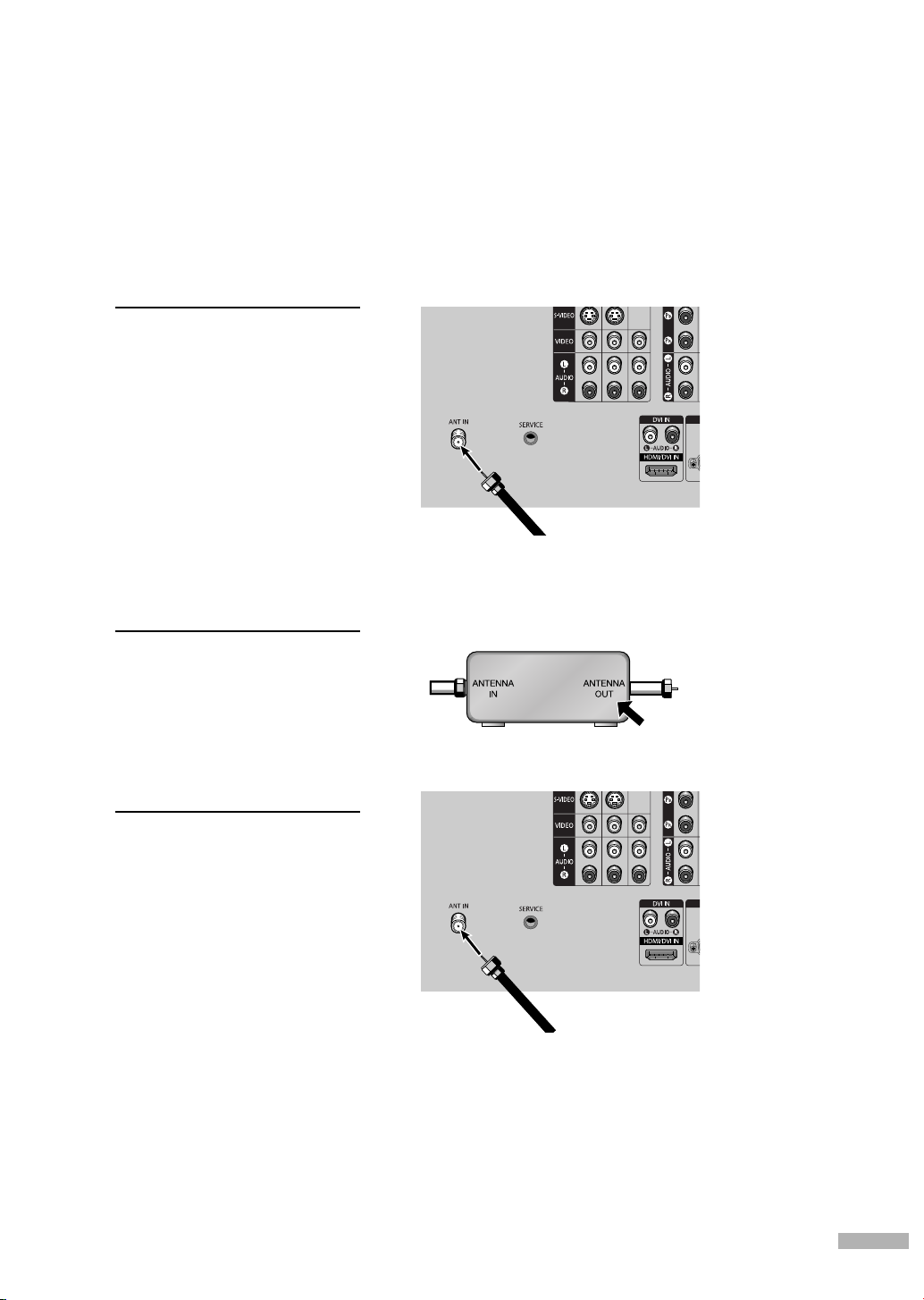
Conectando uma TV a cabo
É possível conectar sistemas de cabos diferentes à TV, incluindo cabos sem um Decodificador e
cabos com um Decodificador que decodifique alguns ou todos os canais.
Cabo sem decodificador
Conecte o cabo de entrada
ao terminal ANT IN no
1
painel traseiro da sua TV.
Cabo com decodificador que decodifica todos os canais
Localize o cabo conectado
ao terminal ANTENNA OUT
1
no Decodificador.
Esse terminal pode ser
identificado como “ANT
OUT”, “VHF OUT” ou,
simplesmente, “OUT”.
Decodificador
Conecte a outra extremidade
do cabo ao terminal “ANT
2
IN” no painel traseiro da TV.
Português - 17

Conexões
Cabo com decodificador que decodifica alguns (mas não todos) os canais
Para completar esta conexão, você precisará de um divisor de duas vias, de um interruptor RF (A/B)
e quatro cabos coaxiais (que podem ser adquiridos no revendedor da Samsung ou em qualquer loja
de eletrônicos).
Localize e desconecte o
cabo conectado ao terminal
1
ANTENNA IN no seu
Divisor.
Esse terminal pode ser
identificado como “ANT IN”,
“VHF IN” ou, simplesmente,
“IN”. Conecte o cabo ao
divisor de duas vias.
Conecte um cabo coaxial
entre o terminal OUT no
2
divisor e o terminal IN no
Decodificador.
Cabo de
entrada
Divisor
Cabo de
entrada
Divisor
Decodificador
Conecte um cabo coaxial
entre o terminal ANTENNA
3
OUT no Decodificador e o
terminal B–IN no interruptor
RF (A/B).
Conecte outro cabo entre o
terminal OUT no divisor e o
4
terminal A–IN no interruptor
RF (A/B).
Conecte o último cabo
coaxial entre o terminal OUT
5
no interruptor RF (A/B) e o
terminal ANT IN na TV.
Após ter feito essa conexão, coloque o interruptor A/B na posição “A” para a visualização normal.
Coloque o interruptor A/B na posição “B” para visualizar os canais codificados. (Ao ajustar o
interruptor A/B em “B”, você precisará sintonizar a Set-Top Box com o canal de saída do
Decodificador, que normalmente é o canal 3 ou 4.)
Cabo de
entrada
Cabo de
entrada
Divisor
Cabo de
entrada
Divisor
Divisor
Decodificador
Decodificador
Decodificador
RF (A/B)
Interruptor
RF (A/B)
Interruptor
RF (A/B)
Interruptor
Português - 18
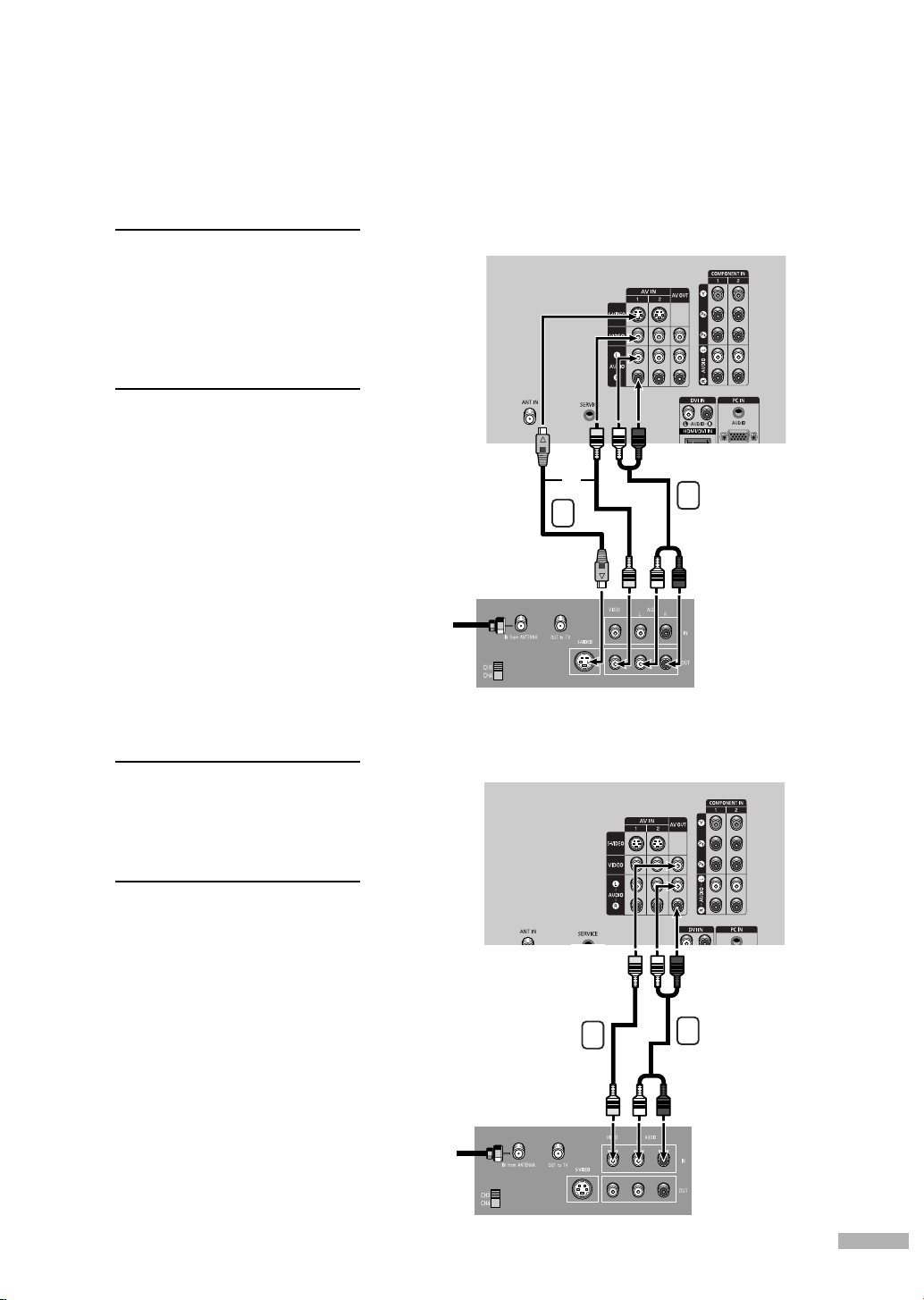
Conectando um VCR
Conectando um VCR à tomada Video ou S-Video/Audio
Conecte um cabo de vídeo
entre os plugues VIDEO IN
1
(1 ou 2) (ou S-VIDEO IN) na
TV e as tomadas de saída
VIDEO (ou S-VIDEO) no
VCR.
Conecte um conjunto de
cabos de áudio entre os
2
plugues AUDIO IN (1 ou 2)
na TV e os plugues AUDIO
no VCR.
OBSERVAÇOES
• Para obter um vídeo melhor,
use um cabo S-Video.
•Verifique se os terminais de
entrada com codificação de
cores correspondem às
tomadas dos cabos.
Cabo de
entrada ou
Antena
Painel traseiro da TV
ou
2
1
Stereo VCR
Conectando um segundo VCR para gravar da TV
Conecte um cabo de vídeo
entre a tomada VIDEO OUT
1
na TV e a tomada de entra
da VIDEO no VCR.
Conecte um conjunto de
cabos de áudio entre as
2
tomadas AUDIO OUT na TV
e as tomadas de entrada
AUDIO no VCR.
OBSERVAÇOES
• Consulte as instruções do VCR
para obter mais informações
sobre como gravar utilizando
esse tipo de conexão.
•Verifique se os terminais de
entrada com codificação de
cores correspondem às
tomadas dos cabos.
Cabo de
entrada ou
Antena
Painel traseiro da TV
1
Stereo VCR
2
Português - 19

Conexões
Conectando uma camcorder (filmadora)
As tomadas do painel lateral na TV facilitam a conexão da Camcorder com a sua TV.
Você pode usar uma camcorder para exibir fitas sem usar um VCR.
Localize as tomadas de
saída A/V na camcorder.
1
Normalmente, eles estão
localizados na parte lateral
ou traseira da camcorder.
Conecte um conjunto de
cabos de áudio entre os
2
plugues AUDIO IN na TV e
os plugues de saída AUDIO
na camcorder. Se a
Camcorder for mono,
conecte L(mono) à saída de
áudio Camcorder usando
somente um cabo de áudio.
Conecte um cabo de vídeo
entre o plugue VIDEO IN (ou
3
S-VIDEO IN) na TV e o
plugue de saída VIDEO (ou
S-VIDEO) na camcorder.
Normalmente, os cabos de
áudio-vídeo mostrados aqui
são incluídos com a
Camcorder. (Se ele não estiv
er incluído, tente adquiri-lo
em alguma loja local de
eletrônicos.)
Se a sua Camcorder for
estéreo, você precisará
conectar um conjunto de dois
cabos.
Parte traseira e lado direito da TV
1
Tomadas de saída
da Camcorder
Camcorder
ou
3
2
OBSERVAÇAO
•Verifique se os terminais de
entrada com codificação de
cores correspondem às
tomadas dos cabos.
Português - 20

Conectando um DVD Player
As tomadas do painel traseiro na TV facilitam a conexão do DVD player com a sua TV.
Conectando com Y, PB
Conecte um conjunto de
cabos de áudio entre os
1
plugues COMPONENT (1 ou
2) AUDIO (L, R) IN na TV e
os plugues AUDIO OUT no
DVD player.
Para permitir a visualização
de Component video,
2
conecte um conjunto de
cabos de vídeo entre os
plugues COMPONENT (1 ou
2) VIDEO (Y, P
TV e os plugues
COMPONENT (Y/P
B/CR
Y/C
player.
, PR
B
, PR) IN na
B/PR
) OUT no DVD
ou
Conectando a plugues de áudio e vídeo
Conecte um conjunto de
cabos de áudio entre os
1
plugues AUDIO IN (1 ou 2)
na TV e os plugues AUDIO
OUT no DVD player.
Painel traseiro da TV
Cabo de
entrada ou
Antena
2
1
DVD Player
Painel traseiro da TV
Conecte um cabo de vídeo
entre o plugue VIDEO IN (1
2
ou 2) na TV e o plugue
VIDEO OUT no DVD player.
OBSERVAÇOES
•O Component Video separa o
vídeo em Y (luminância
(Brilho), P
(Vermelho)) para obter uma
qualidade de vídeo superior.
•Verifique se os terminais de
entrada com codificação de
cores correspondem às
tomadas dos cabos.
B (Azul) e PR
Cabo de
entrada ou
Antena
2
DVD Player
1
Português - 21

Conexões
Conectando uma caixa de Set-top da DTV
Conectando com Y, PB
Conecte um conjunto de
cabos de áudio entre os
1
plugues COMPONENT (1 ou
2) AUDIO (L, R) IN na TV e
os plugues AUDIO OUT no
Set-Top.
Conecte um conjunto de
cabos de vídeo entre os
2
plugues COMPONENT (1 ou
2) VIDEO (Y, P
TV e os plugues VIDEO
B/PR
(Y/P
no Set-Top.
, PR
B
, PR) IN na
ou Y/CB/CR) OUT
OBSERVAÇAO
•Verifique se os terminais de
entrada com codificação de
cores correspondem às
tomadas dos cabos.
Cabo de
entrada ou
Antena
Painel traseiro da TV
Decodificador set-top da DTV
1
2
Conectando a HDMI (High Definition Multimedia Interface - Interface multimídia de alta definição)
Conecte um cabo HDMI
entre o plugue HDMI/DVI IN
1
na TV e o plugue HDMI OUT
no Set-Top.
Painel traseiro da TV
OBSERVAÇAO
•Verifique se a energia da fonte
HDMI/DVI está ativada,
porque, do contrário, não será
possível selecioná-lo na lista de
fontes da TV.
Cabo de
entrada ou
Antena
Decodificador set-top da DTV
Português - 22
1
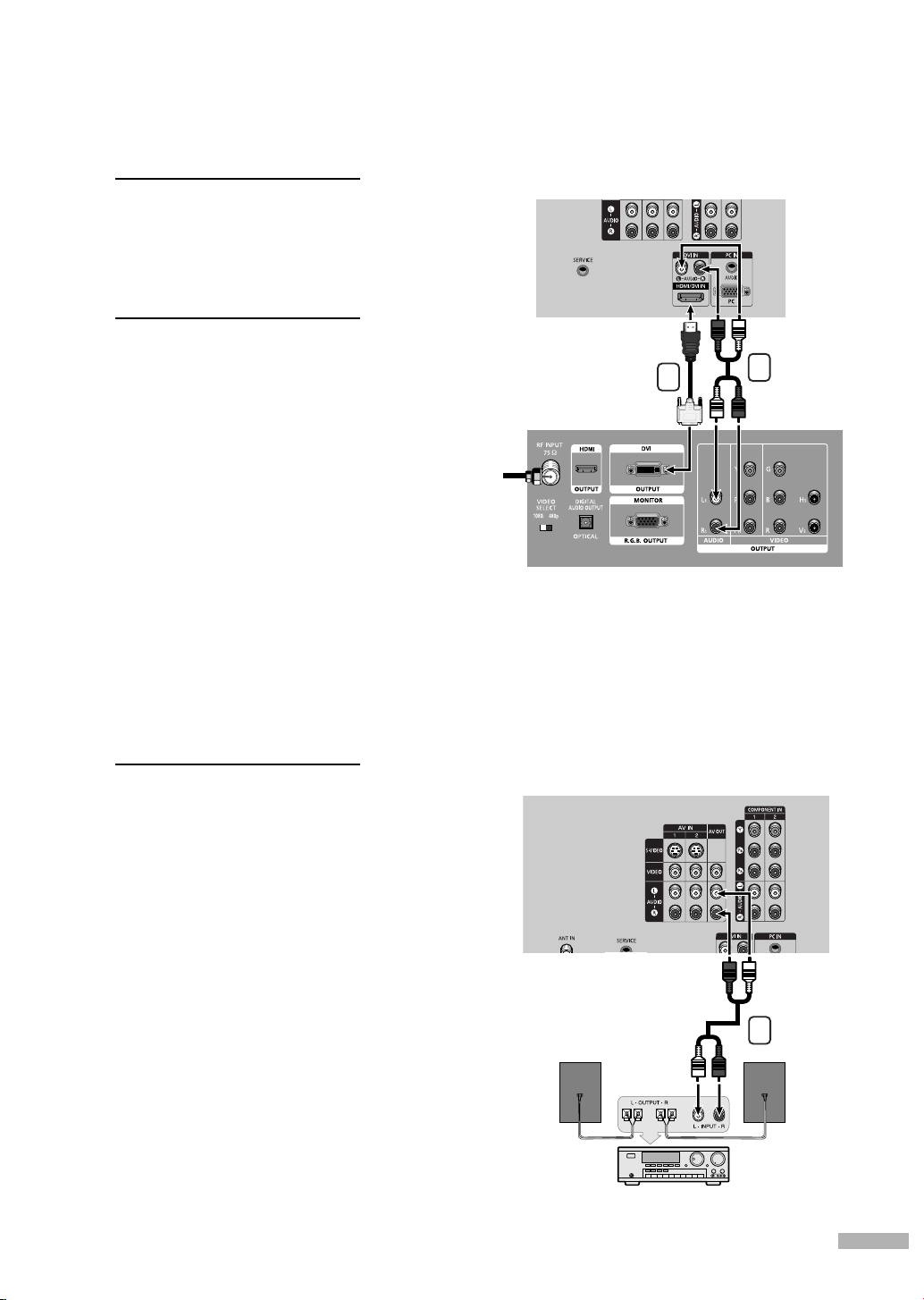
Conectando a DVI (Digital Visual Interface)
Conecte um conjunto de
cabos de áudio entre os
1
plugues DVI AUDIO (L, R) IN
na TV e os plugues AUDIO
OUT no Set-Top.
Conecte um cabo HDMI/DVI
entre o plugue HDMI/DVI IN
2
na TV e o plugue DVI OUT
no Set-Top.
Painel traseiro da TV
2
1
OBSERVAÇOES
•Verifique se a energia da
fonte DVI está ativada,
porque, do contrário, não
será possível selecioná-lo na
lista de fontes da TV.
•Atomada HDMI/DVI IN não
é compatível com PC.
•Verifique se os terminais de
entrada com codificação de
cores correspondem às
tomadas dos cabos.
Cabo de
entrada ou
Antena
Conectando a um amplificador analógico
Os terminais AV OUT
(AUDIO L/R) não podem ser
1
utilizados para alto-falantes
externos.
Você deve conectá-los a um
amplificador.
OBSERVAÇAO
• Quando um amplificador de
áudio estiver conectado aos
terminais AV OUT (AUDIO L/R):
Diminua o ganho (volume) da TV
e ajuste o nível do volume com o
controle de volume do
amplificador de áudio.
• Se estiver usando a entrada
HDMI/DVI, PC ou Componente
na TV, o sinal de saída de áudio
está disponível apenas quando o
Internal Mute da TV está
configurado como ativado.
(Consulte a página 76)
Decodificador set-top da DTV
Painel traseiro da TV
1
Amplificador
Português - 23
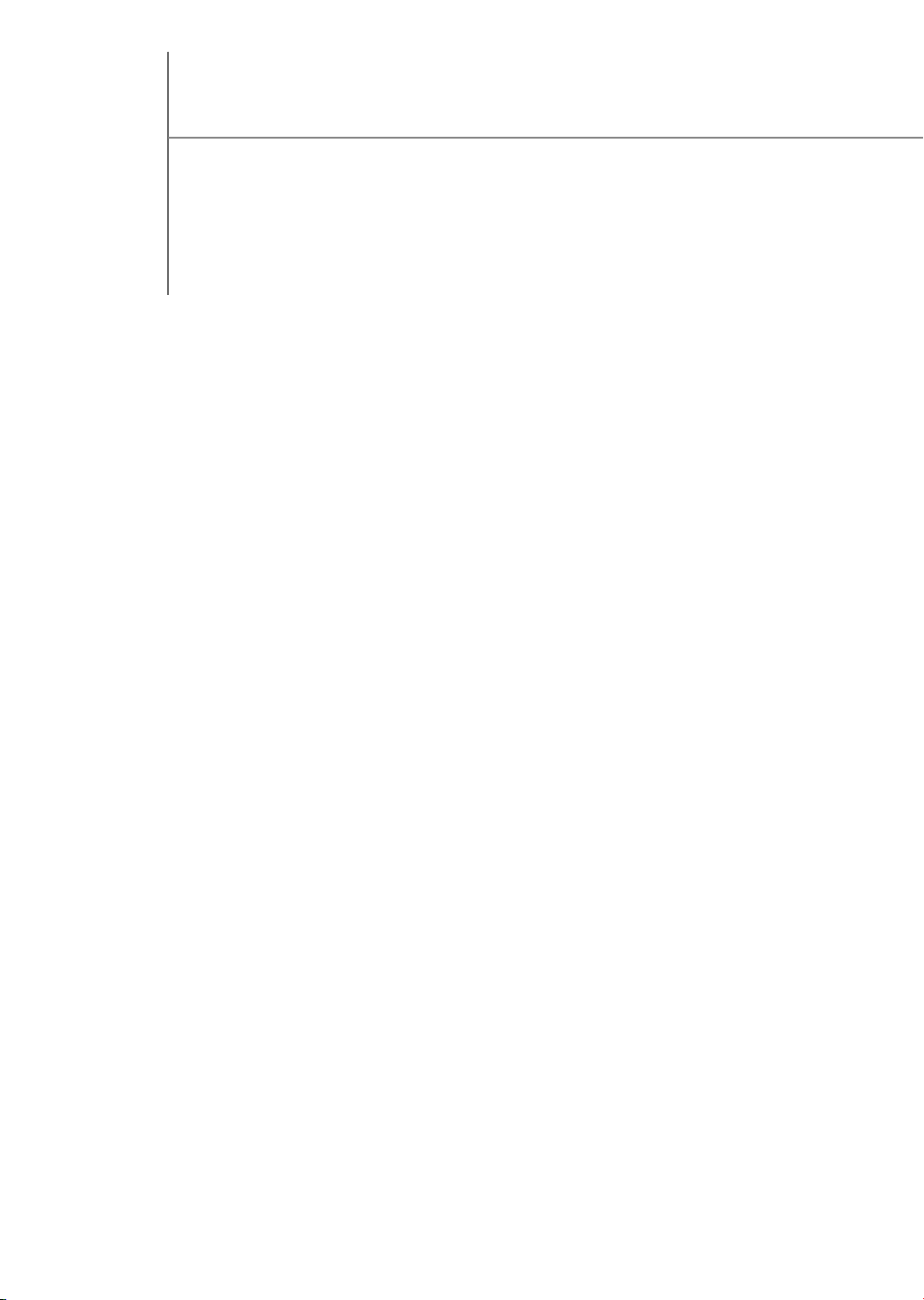
SAMSUNG

Operação
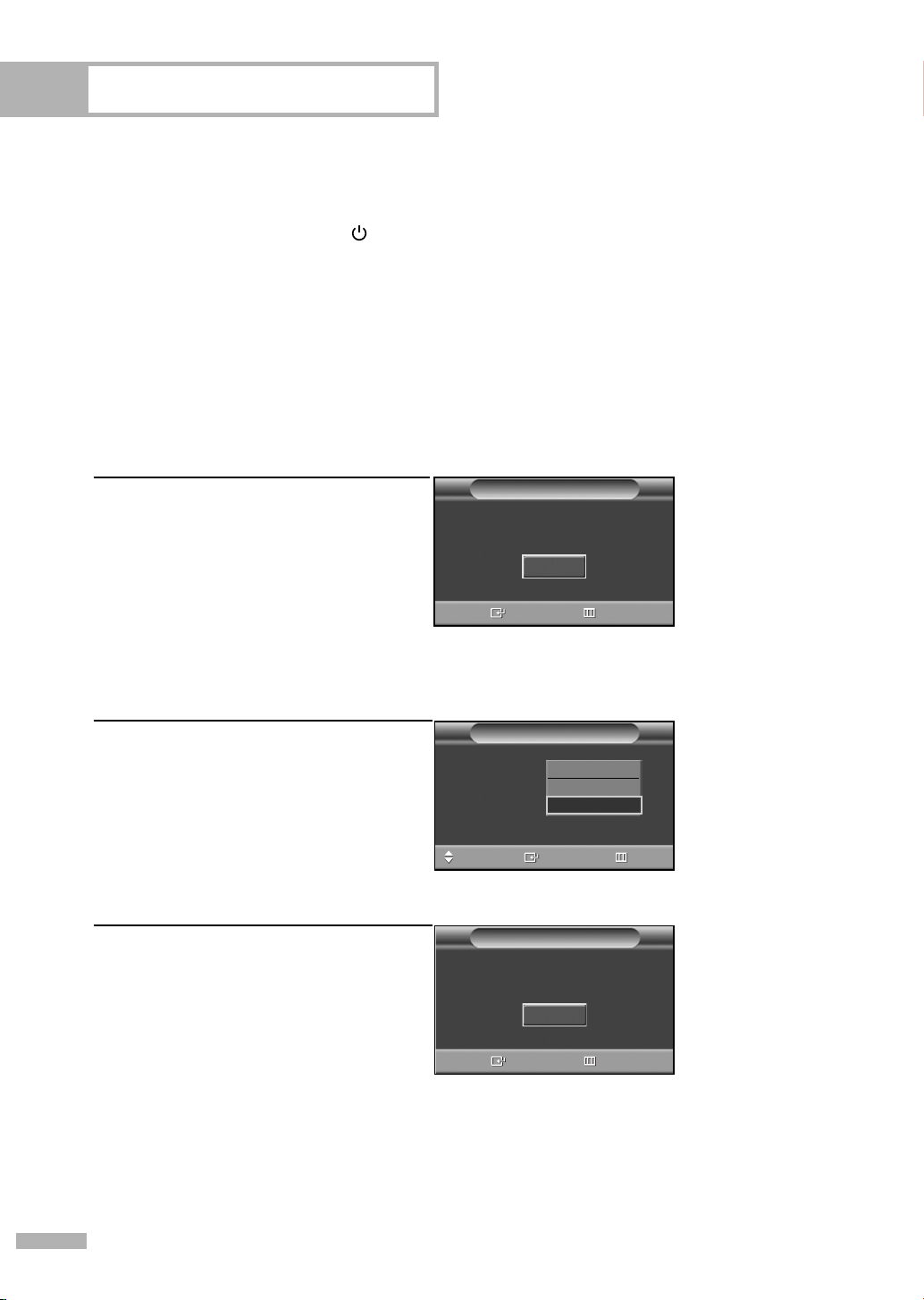
Operação
Ligando e desligando a TV
Pressione o botão POWER no controle remoto.
Você também pode utilizar o botão POWER no painel frontal.
Recurso Plug & Play
Quando a TV é ligada, quatro definições básicas são automaticamente realizadas e na seguinte
seqüência: Definição do idioma, verificação da entrada da antena, memorização dos canais e ajuste
da hora.
OBSERVAÇAO
•Afunção Plug & Play funciona após conectar a TV pela primeira vez.
Se a televisão estiver em modo Standby,
pressione o botão POWER no controle
1
remoto.
A mensagem Iniciar Plug & Play é exibida.
Pressione o botão ENTER para selecionar
OK.
O menu Idioma é exibido.
•O menu Idioma aparecerá
automaticamente após alguns
segundos, mesmo quando o botão
ENTER não for pressionado.
Pressione o botão ENTER para selecionar
o idioma. Pressione o botão … ou † para
2
selecionar o idioma e, depois, pressione o
botão ENTER.
•A mensagem “Verif. entrada de
antena” aparecerá automaticamente
após alguns segundos, mesmo
quando o botão ENTER não for
pressionado.
Pressione o botão ENTER para selecionar
OK.
3
É exibido o menu para seleção da fonte
do sinal.
Plug & Play
Start Plug & Play.
OK
Entrar Exit
Plug & Play
Idioma
Verif. entrada de antena
English
Español
Português
Entrar IgnorarMover
Plug & Play
OK
Português - 26
Entrar Ignorar
Continuação...
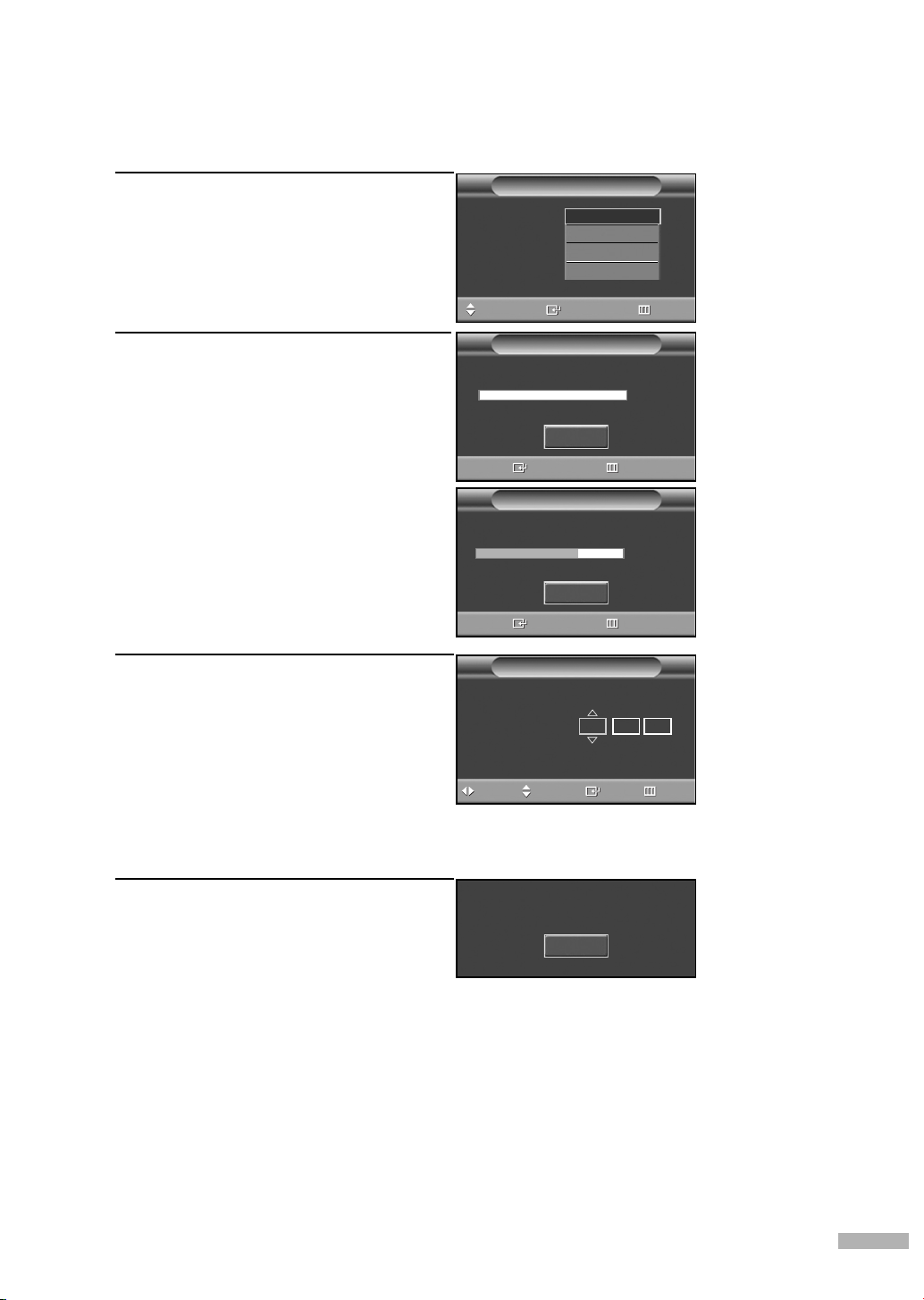
Selecione a fonte correta do sinal (Ar,
STD, HRC e IRC), pressionando o botão
4
… ou † e, depois, pressione o botão
ENTER.
Ar/Cabo
Plug & Play
Ar
STD
HRC
IRC
Entrar IgnorarMover
Para iniciar a pesquisa do canal,
pressione o botão ENTER.
5
•
A pesquisa terminará automaticamente.
Os canais são classificados e
armazenados em uma ordem que
reflete sua posição na faixa de
freqüência (com o primeiro mais
baixo e o último mais alto).
Quando tiver terminado, será exibido
o menu Definição de relógio.
•
Para parar a pesquisa antes de
terminar ou retornar ao modo de
visualização normal, pressione o
botão MENU.
Pressione o botão ENTER.
Pressione o botão œ ou √ para mover
6
para a hora, o minuto ou am/pm.
Ajuste a Hora, o Minuto ou am/pm,
pressionando o botão … ou †.
Pressione o botão ENTER.
•
Defina diretamente Hora e Minuto,
pressionando os botões numéricos no
controle remoto.
Plug & Play
Prog. Auto
Iniciar
Entrar Ignorar
Plug & Play
Prog. Auto
Ar 57
Parar
Entrar Ignorar
Plug & Play
Ajuste Relógio 12 : 00 am
AjustarMover
Entrar
Ignorar
Quando tiver terminado, será exibida a
mensagem “Bom filme” e os canais que
7
foram armazenados poderão ser
visualizados.
Continuação...
Bom filme
OK
Português - 27
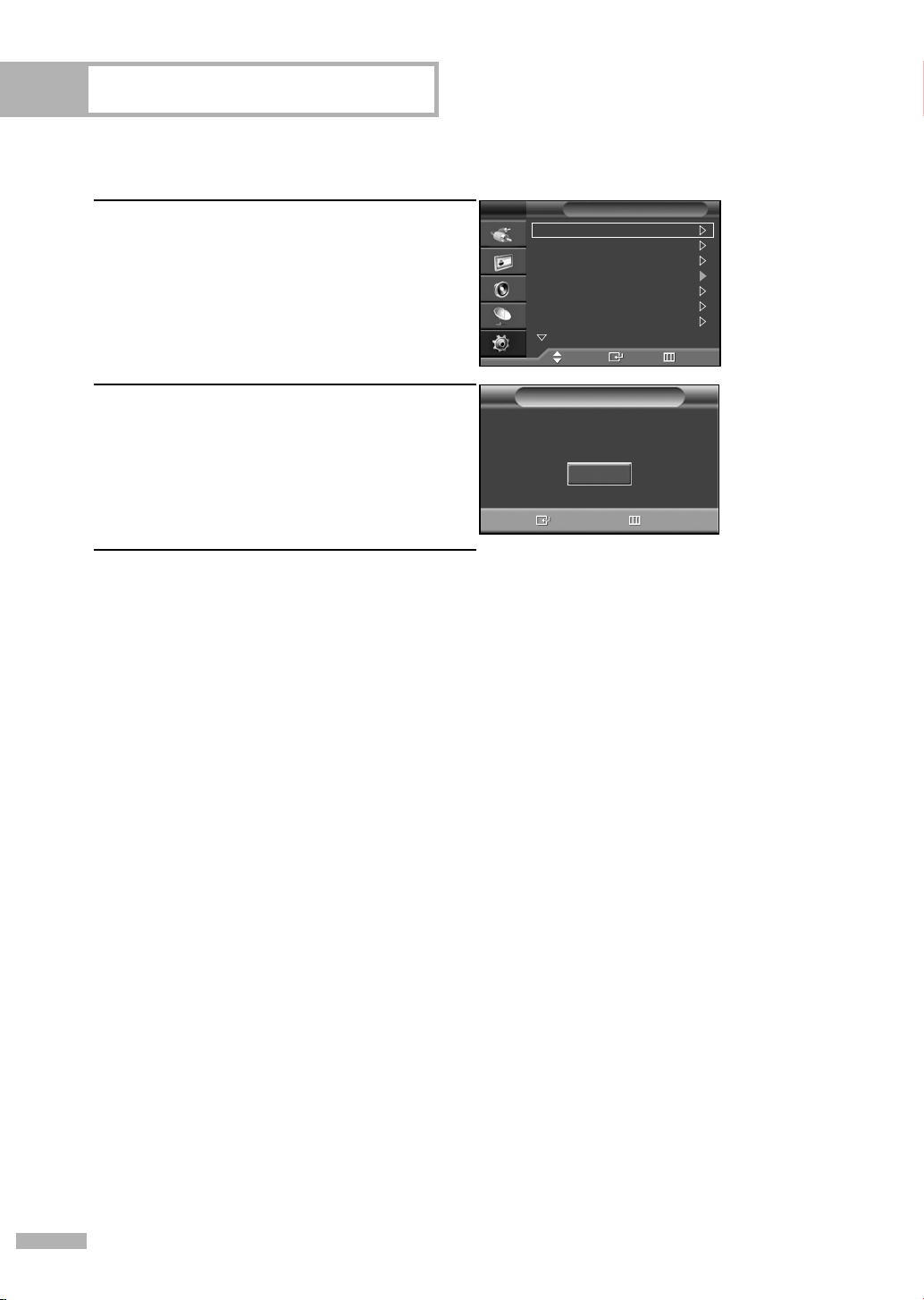
Operação
Para redefinir esse recurso
Pressione o botão MENU. Pressione o botão …
ou † para selecionar “Configurar” e, em
1
seguida, pressione o botão ENTER.
Pressione o botão ENTER para selecionar “Plug
& Play”.
2
Para obter mais detalhes sobre as opções de
configuração, consulte a página anterior.
3
TV
Plug & Play
Idioma :Português
Hora
Modo Jogo :Desligado
Closed Caption
Tela Azul :Desligado
Melodia :Ligado
Mais
Mover Entrar
Plug & Play
Iniciar Plug & Play
Entrar
Configurar
Retornar
OK
Retornar
OBSERVAÇAO
•O recurso Plug & Play só pode ser acessado no modo TV.
Português - 28
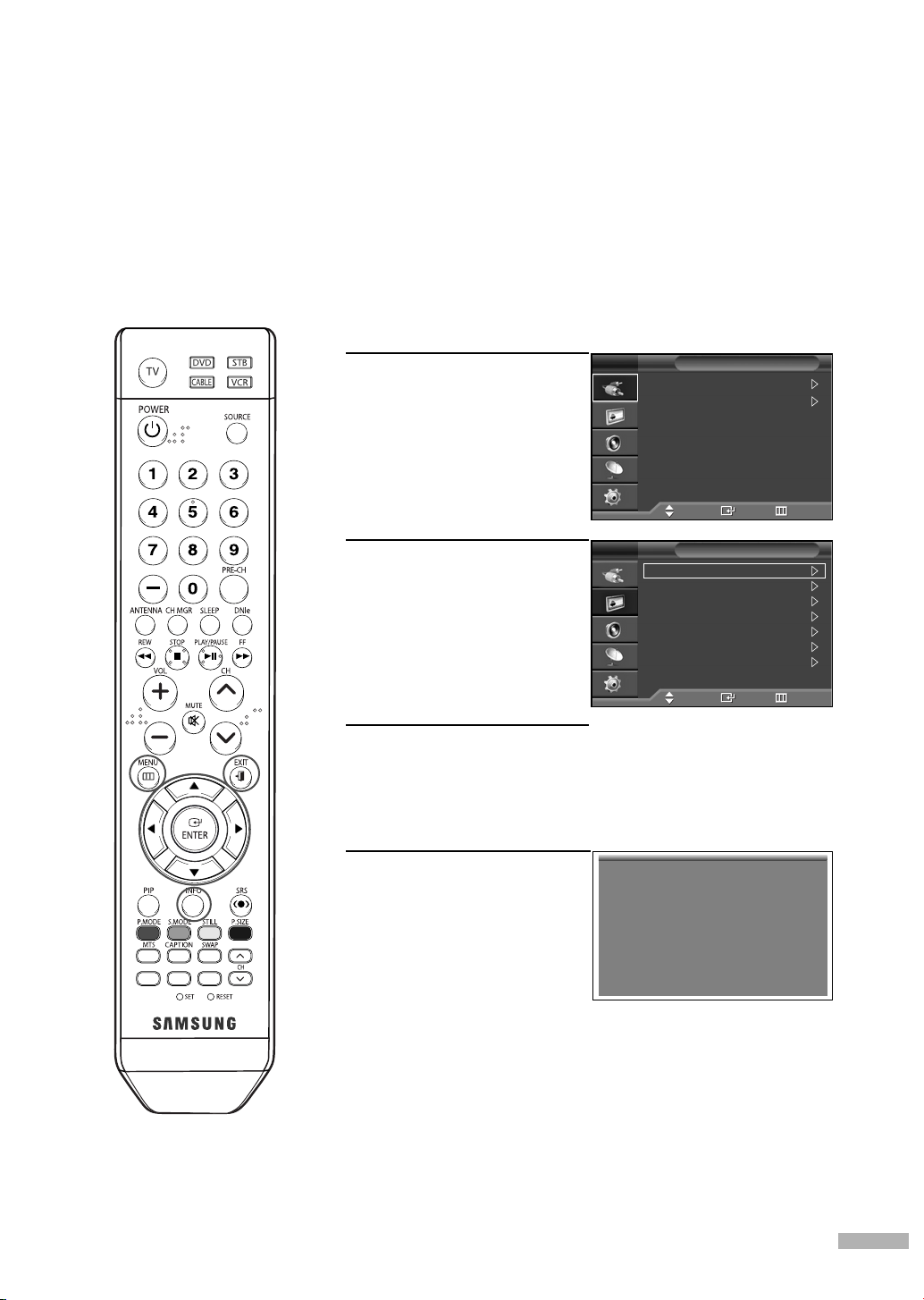
Visualizando os menus e displays na tela
O sistema de menu na tela permite controlar os ajustes na TV. Para acessar o sistema de menu na
tela, pressione o botão MENU no controle remoto. Quando o menu aparecer na tela, use os botões
…/†/œ/√/ENTER no controle remoto para selecionar itens de menu e fazer ajustes.
Também é possível exibir o sistema de menu na tela e fazer ajustes usando os botões no painel
frontal (ou lateral direito) da TV.
Visualizando os menus
Pressione o botão MENU.
O menu principal é exibido.
1
Existem cinco grupos de
menus: “Entrada”,
“Imagem”, “Som”, “Canal”
e “Configurar”.
TV
Lista de Entradas
Editar Nome
Entrada
:TV
Mover Entrar Sair
Pressione o botão … ou †
para selecionar o item
2
desejado no menu.
Pressione o botão œ, √ ou
ENTER para exibir, alterar ou
usar os itens selecionados.
Use o botão ENTER para
inserir itens no menu.
Pressione o botão EXIT para
sair.
3
Visualizando o display
Pressione o botão INFO no
controle remoto.
A TV exibe o canal atual, o
status de determinadas
definições de imagem e som e a
hora atual.
A informação exibida varia de
acordo com a fonte selecionada.
TV
Modo :Dinâmico
Tamanho :16 : 9
Digital NR :Ligado
Demo DNIe :Desligado
Meu controle de cor
Modo filme :Desligado
PIP
Ar 1
Mono
Imagem :Dinâmico
Som :Personalizado
MTS :Estéreo
SRS TSXT :Desligado
12 : 00 am
Imagem
Mover Entrar
Retornar
Português - 29
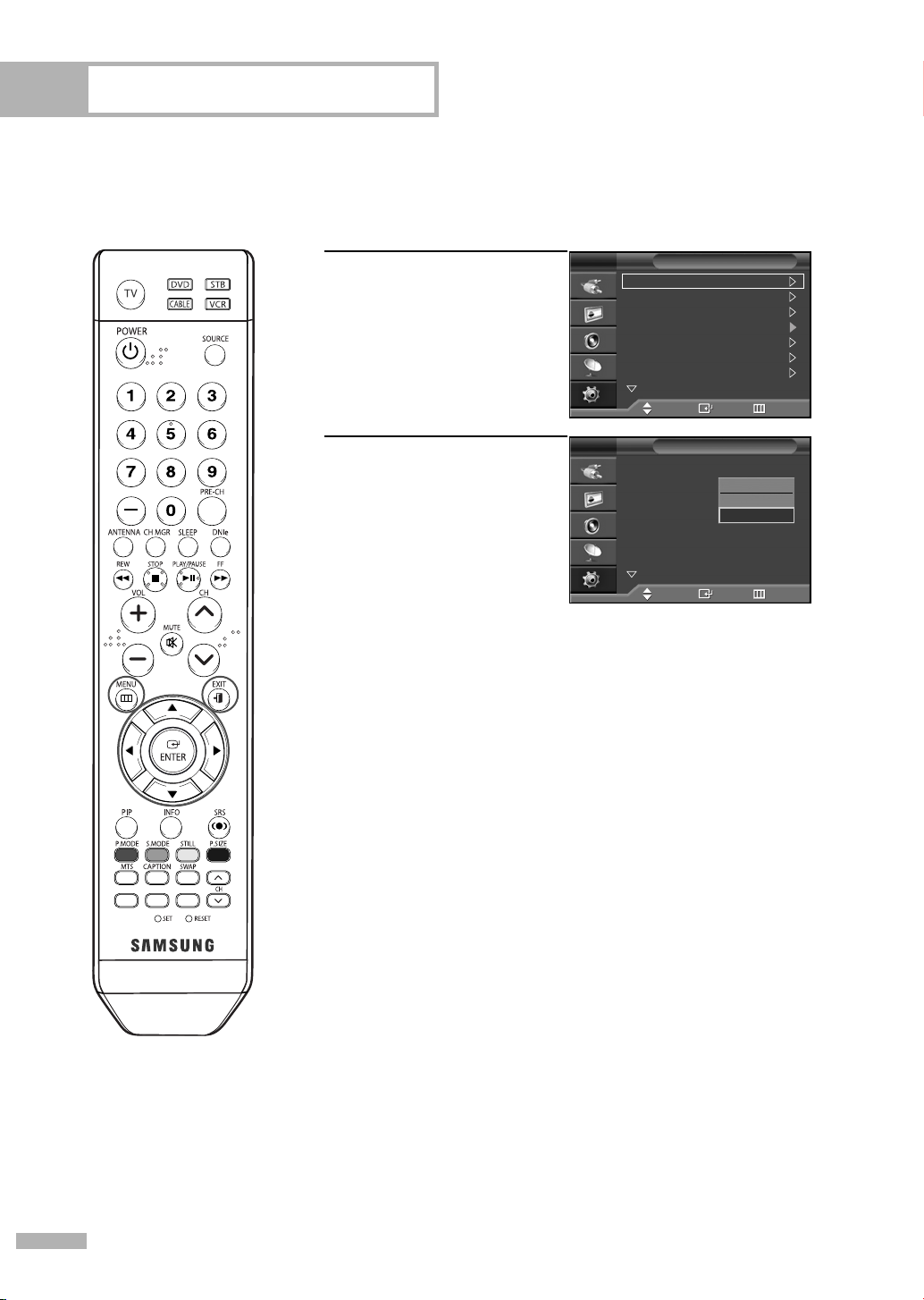
Operação
Selecionando um idioma do menu
Pressione o botão MENU.
Pressione o botão … ou †
1
para selecionar “Configurar”
e, em seguida, pressione o
botão ENTER.
Pressione o botão … ou †
para selecionar “Idioma” e,
2
depois, pressione o botão
ENTER.
Pressione o botão … ou †
para selecionar “English”,
“Español” ou “Português” e,
depois, pressione o botão
ENTER.
Pressione o botão EXIT para
sair.
TV
Plug & Play
Idioma :Português
Hora
Modo Jogo :Desligado
Closed Caption
Tela Azul :Desligado
Melodia :Ligado
Mais
Mover Entrar
TV
Plug & Play
Idioma :Português
Hora
Modo Jogo :Desligado
Closed Caption
Tela Azul :Desligado
Melodia :Ligado
Mais
Mover Entrar
Configurar
Retornar
Configurar
English
Español
Português
Retornar
Português - 30
